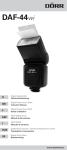Download Samsung NX5 Bruksanvisning
Transcript
Den här användarhandboken innehåller detaljerade anvisningar om hur du använder kameran. Läs igenom användarhandboken noggrant. Ä Klicka på ett ämne Översikt Innehåll Standardfunktioner Enkel fotografering User Manual NX5 Avancerade fotograferingsfunktioner Uppspelning/Redigering Kamerans inställningsmeny Bilagor Information om hälsa och säkerhet Iaktta alltid följande säkerhetsföreskrifter och användningstips för att undvika farliga situationer och säkerställa bästa prestanda i kameran. VARNING AKTA Varning - situationer som kan leda till personskador för dig eller någon annan Akta - situationer som kan leda till skador på kameran eller annan utrustning Obs - kommentarer, användningstips eller tilläggsinformation 2 Säkerhetsvarningar VARNING Använd inte kameran i närheten av lättantändliga eller explosiva gaser och vätskor Använd inte kameran i närheten av bränslen, brännbara ämnen eller eldfarliga kemikalier. Tänk på att inte förvara eller transportera lättantändliga vätskor och gaser eller explosiva material i samma utrymme som kameran och dess tillbehör. Håll kameran utom räckhåll för små barn och husdjur Förvara kameran med alla tillbehör utom räckhåll för små barn och djur. Nedsväljning av smådelar kan orsaka andnöd eller allvarliga skador. Rörliga delar och tillbehör kan också utgöra fysisk fara. Förhindra ögonskador Använd inte blixten för nära (närmare än 1 m) människor eller djur. Att använda blixten för nära motivets ögon kan orsaka temporär eller permanent skada. Hantera och deponera batterier och laddare ansvarsfullt • Använd endast batterier och laddare som godkänts av Samsung. Inkompatibla batterier och laddare kan leda till allvarliga skador på människor eller utrustning. • Kasta inte batterier på öppen eld. Följ gällande föreskrifter när det gäller uttjänta batterier. • Förvara aldrig batterierna eller kameran på eller i föremål som kan bli varma, t ex mikrovågsugnar, ugnar eller element. Batterier kan explodera om de överhettas. Säkerhetsföreskrifter AKTA Hantera och förvara kameran omsorgsfullt och med förnuft • Skydda kameran från väta – vätskor kan orsaka allvarliga skador. Hantera inte kameran med våta händer. Det är inte säkert att tillverkarens garanti gäller om kameran utsätts för väta. 3 • Utsätt inte kameran för direkt solljus eller höga temperaturer under någon längre tid. Längre tids exponering mot solljus kan orsaka permanent skada på kamerans inre komponenter. • Undvik att använda eller förvara kameran i dammiga, smutsiga, fuktiga eller dåligt ventilerade utrymmen för att förhindra skador på rörliga delar och inre komponenter. • Ta ur batterierna ur kameran när du ska förvara den under en längre tid. Om du lämnar kvar batterierna kan de läcka eller korrodera efter en tid och skada kameran. • Skydda kameran från sand och smuts om du använder den på badstranden el. dyl. • Skydda kameran och skärmen mot slag, hårdhänt hantering och starka vibrationer för att undvika skador. • Var även försiktig vid anslutning av kablar eller adaptrar och vid installation av batterier och minneskort. Om kontakter och kablar trycks in för hårt eller felaktigt eller om batterier och minneskort sätts i på fel sätt kan portar, kontakter och tillbehör skadas. • Stick inte in några främmande föremål i kamerans fack, uttag och kontakter. Skador som är orsakade av felaktigt bruk omfattas inte av garantin. Skydda batterier, laddare och minneskort från skador • Undvik att utsätta batterier och minneskort för mycket låga eller höga temperaturer (under 0 °C/32 °F eller över 40 °C/104 °F). Extrema temperaturer kan påverka laddningskapaciteten i batterier negativt och medföra att minneskort inte fungerar på rätt sätt. • Förhindra att batterierna kommer i kontakt med metallföremål. Det kan orsaka kortslutning mellan batteripolerna (+ och –) och leda till temporära eller permanenta skador på batterierna. • Förhindra att minneskortet kommer i kontakt med vätskor, smuts eller främmande ämnen. Om minneskortet blir smutsigt måste du torka av det med en mjuk trasa innan du sätter i det i kameran. • Stäng av kameran när du sätter i eller tar ur minneskortet. • Var försiktig med minneskortet så att det inte böjs, tappas eller utsätts för hårt slag eller tryck. • Använd inte minneskort som har formaterats i en annan kamera eller dator. Omformatera minneskortet med den egna kameran. • Använd aldrig en skadad laddare eller ett skadat batteri eller minneskort. Använd endast tillbehör som är godkända av Samsung Om inkompatibla tillbehör används kan kameran skadas, personskador uppstå och garantin åsidosättas. Skydda kameraobjektivet • Utsätt inte objektivet för direkt solljus, eftersom det kan missfärga bildsensorn eller medföra att den inte fungerar på rätt sätt. • Skydda objektivet från fingeravtryck och repor. Rengör objektivet med en mjuk, ren och luddfri trasa. Viktig användarinformation Lämna kameran endast till behörig personal för service Lämna inte kameran till obehörig personal för service och försök inte att serva den själv. Eventuella skador som är orsakade av obehörig service omfattas inte av garantin. Säkerställa maximal livslängd för batteri och laddare Innehållet i användarhandboken • Om batteriet överladdas kan det förkorta dess livslängd. När uppladdningen är klar ska du ta loss kabeln från kameran. • Även ett batteri som inte används laddas ur över tid och måste laddas igen före användning. • Koppla loss laddaren från strömkällan när den inte används. • Använd batteriet endast på avsett sätt. Standardfunktioner Var försiktig när du använder kameran i fuktig miljö 4 När kameran flyttas från en kall till en varm miljö kan det bildas kondens på ömtåliga elektroniska kretsar eller minneskortet. Om detta inträffar ska du vänta minst 1 timme tills all fukt har förångats innan du använder kameran. Kontrollera att kameran fungerar på rätt sätt innan du använder den Tillverkaren ansvarar inte för filer som förloras eller skadas som ett resultat av felfunktioner i kameran eller felaktigt bruk. Copyright-information • Microsoft Windows och Windows-logon är registrerade varumärken som tillhör Microsoft Corporation. • HDMI, HDMI-logon och termen ”High Definition Multimedia Interface” är varumärken eller registrerade varumärken som tillhör HDMI Licensing LLC. • Kamerans specifikationer och innehållet i den här handboken kan ändras utan föregående meddelande då kamerans funktioner uppgraderas. • Mer information om Open Source-licensen finns i ”OpenSourceInfo.pdf” på medföljande CD-ROM. 12 Lär dig hur kameran ser ut, dess ikoner och standardfunktionerna för fotografering. Enkel fotografering 38 Lär dig hur du fotograferar genom att välja ett läge samt spela in ett videoklipp. Avancerade fotograferingsfunktioner 50 Lär dig de olika inställningar som du kan göra i fotograferingsläget.Genom att använda fotograferingsalternativen kan du anpassa inställningarna för bilder och fi lmer. Uppspelning/Redigering 78 Kapitlet innehåller en beskrivning av hur du visar foton, spelar upp videor samt redigerar foton och videor. Kamerans inställningsmeny 103 Kamerans användarmiljö kan ställas in till önskat läge genom att använda inställningsmenyn. Bilagor Information om inställningar, felmeddelanden och specifikationer samt underhållstips. 109 Figurer som används i handboken Fotograferingsläge Märkning Smart Auto Program Diagrammet nedan visar ratten för fotograferingsläget som den ser ut på kameran. Önskat fotograferingsläge väljs genom att vrida på ratten för fotograferingsläge. Diagrammet nedan visar att status har ändrats till ). ( Bländarprioritet Slutarprioritet Aktuellt fotograferingsläge Manuell Natt Porträtt Landskap 5 Pilknappar i användarhandboken Motiv Video Fotograferingsläget beskrivs bredvid titeln Om ett steg beskrivs där det ska navigeras i menyn visas pilknapparna nedan för upp, ned, vänster och höger. [S ] Detta visar att de beskrivna funktionerna endast kan väljas i fotograferingsläget. MOTIV-läget motsvarar endast en del av ett motiv. AF MF [W ] Ex) Ändra exponering (ljusstyrka) WB [X ] ISO Ändra exponeringen (ljusstyrkan) Bilderna kan bli ljusa eller mörka beroende på hur mycket ljus som släpps in. I det här fallet kan önskad inställning göras genom att styra hur mycket ljus som släpps in i linsen. S Använda - S0 S Använda + Läget (Program), (Bländarprioritet), (Slutarprioritet), (Natt), (Porträtt), (Landskap), (Motiv) eller (Video). [T ] Ex) Starta uppspelning Användaren kan titta på sparade bilder och videoklipp. 1 Tryck på [ • ] Visa de senast sparade filerna. 2 Titta på följande bilder i ordning genom att använda [X]. Menyskärmar som används i den här handboken Ikoner som används i handboken Symbol Menyskärm i fotograferingsläget 1 Tagning 1( 2 1) Tagning 2( 3 Tagning 3( 2) 1 1 Inställning 1( 3) Användarinställning ( 1) 2 1) 3 Inställning 3( Inställning 2( 2) Menyskärm i videoinspelningsläget 6 1 2 3 1 1 2 Säkerhetsvarningar och föreskrifter [ ] Kameraknappar, till exempel: [Avtryckare] (betecknar avtryckarknappen) ( ) Visar referenssidan → Visas när en meny eller ett alternativ väljs i ett steg. Exempel: Välj Tagning 1 ( 1) → Kvalitet. (betecknar valet Tagning 1 ( 1) och sedan Kvalitet) 3) 3 * Tagning 1( 1) Tagning 2( Tagning 3( 3) 1 Ställ in lägesratten till . Tryck på [MENU] 3 Välj Tagning1 ( 1) Förklaringar till symboler Förkortningar som används i handboken 2) Ex) Ställa in videofilens bildkvalitet 2 Beskrivning Ytterligare information om funktionen → Kvalitet 4 Välj önskad bildkvalitet Förkortningar Beskrivning AF (Auto Focus) Autofokus BKT (Bracketing) DPOF (Digital Print Order Format) EV (Exposure Value) Gaffling Märkning för utskriftsordning Exponeringsvärde Optisk bildstabilisering Filmens ljuskänslighet Vitbalans OIS (Optical Image Stabilization) ISO (Internationell standard förfärgnegativ) WB (White Balance) Uttryck som används i handboken Trycka på avtryckaren Exponering (ljusstyrka) • Tryck [Avtryckaren] halvvägs: tryck ned avtryckaren halvvägs • Tryck ned [Avtryckaren]: tryck ned avtryckaren helt Exponeringen bestäms av mängden ljus som kommer in i kameran. Du ändrar exponering genom att ange slutarhastighet, bländarvärde och ISO-tal. Genom att ändra exponeringen gör du bilderna mörkare eller ljusare. 7 Tryck [Avtryckaren] halvvägs Tryck ned [Avtryckaren] Objekt, bakgrund och komposition • Objekt: Huvudobjektet i ett motiv, t.ex. en person, ett djur eller ett föremål • Bakgrund: Omgivningen omkring objektet • Komposition: kombinationen av objekt och bakgrund Bakgrund Komposition Objekt Normal exponering Överexponering (för ljust) Översikt Fotografera människor • läget → Skönhetsbild f47 • Röda ögon-reducering f56 • Ansiktsdetektering AF f64 Fotografera text, insekter och blommor • läge → Närbild av person f39 • Använda vitbalans f68 Ändra exponeringen (ljusstyrkan) Mörkerfotografering 8 • läge f45 • Alternativ för blixtinställning f55 • Inställning av ISO-hastighet f59 • • • • Inställning av ISO-hastighet f59 Ändra exponering f66 Mätning f67 BRK(Bracketing) f74 Rörliga motiv Använda effekter • läge f42 • Serietagning, Burst f73 • Picture Wizard f75 • Fotostil f88 Reducera kameraskakningar • Optisk bildstabilisering (OIS) f35 • Visa filer per kategori i Smart Album f 81 • Radera alla filer på minneskortet f 83 • Visa filerna som ett bildspel f 84 • Visa filer på en TV eller HDTV f 92 • Ansluta kameran till en dator f 93 • Ställa in ljud och volym f 105 • Ställa in ljusstyrkan på skärmen f 105 • Ändra språket på displayen f 105 • Ställa in datum och tid f 107 • Formatera minneskortet f 106 • Felsökning f 115 Innehåll Standardfunktioner ............................................ 12 9 Packa upp ................................................................ 13 Delarnas namn och funktion .................................... 14 Dioptrijustering/Ögonkåpa/Statuslampa ................. 16 Namnen på objektivets delar................................... 17 Förberedelse innan fotografering............................. 18 Ladda batteriet ........................................................ 18 Sätta i batteriet ........................................................ 19 Sätta i minneskortet................................................. 20 Sätta fast/avlägsna objektivet ................................. 21 Fästa kameraremmen ............................................. 22 Slå på strömmen och starta enheten....................... 23 Ikon .......................................................................... 25 Val av meny och alternativ ....................................... 26 Använda ratten ........................................................ 26 Använda [Fn] .......................................................... 27 Ställa in display och ljud........................................... 28 Ändra displaytyp ...................................................... 28 Ställa in användardisplay ........................................ 29 Ställa in ljud ............................................................. 29 Ställa in skärmvisningen ......................................... 30 Enkel fotografering ................................................... 31 Tips för att ta skarpare foton .................................... 32 Håll kameran på rätt sätt ......................................... 32 Bildstabilisering........................................................ 32 Tryck ned avtryckaren halvvägs.............................. 32 Förhindra att objektet blir ofokuserat ...................... 33 Ställa in automatiskt/manuell fokus......................... 34 Zooma ..................................................................... 34 Optisk bildstabilisering (OIS) ................................... 35 Använda OIS-knappen i menyalternativet .............. 36 Förhandsgranska skärpedjup ................................. 37 Enkel fotografering ............................................ 38 Använda läget Smart Auto ....................................... 39 Använda läget Program .......................................... 40 Använda läget Bländarprioritet, Slutarprioritet eller Manuell ...................................... 41 Använda läget Bländarprioritet ................................ 41 Bländarvärde ........................................................... 41 Använda läget Slutarprioritet ................................... 42 Slutarhastighet ........................................................ 42 Använda läget Manuell............................................ 43 Använda läget natt/porträtt/landskap ....................... 45 Använda nattläget ................................................... 45 Använda porträttläget .............................................. 45 Använda landskapsläget ......................................... 45 Använda motivläget ................................................. 46 Använda läget Skönhetsbild ................................... 47 Spela in ett videoklipp .............................................. 48 Ställa in bländarvärde.............................................. 48 Tona ut på skärmen................................................. 48 Använda vindreducering ......................................... 49 Innehåll Avancerade fotograferingsfunktioner ............. 50 10 Ställa in upplösning och kvalitet............................... 51 Ställa in upplösning ................................................. 51 Ställa in bildkvalitet .................................................. 52 Ställa in videokvalitet ............................................... 52 Brusreducering ........................................................ 53 Använda självutlösaren ............................................ 54 Ställa in självutlösaren............................................. 54 Fotografera under dåliga ljusförhållanden ............... 55 Använda den inbyggda blixten ................................ 55 Ställa in alternativ för blixten ................................... 55 Använda funktionen för att ta bort röda ögon ......... 56 1:a ridå, 2:a ridå....................................................... 56 Ställa in blixtstyrka................................................... 57 Använda en extern blixt (säljs separat) ................... 58 Ställa in ISO-känslighet ........................................... 59 Fokuseringssätt ........................................................ 60 Ändra fokuseringssätt ............................................. 60 AF-prioritet ............................................................... 60 Använda stödljus för autofokus ............................... 61 Ändra fokusområdet ................................................ 61 Ställa in fokus för valt område ................................. 62 Ställa in Man. fok. hjälp ........................................... 63 Ansiktsdetektering .................................................... 64 Normal ansiktsdetektering....................................... 64 Ansiktsdetektering vid självporträtt.......................... 65 Ljusstyrka och färgjustering i bilden......................... 66 Ändra exponeringen (ljusstyrkan) ........................... 66 Exponeringsjustering............................................... 66 Ändra mätmetod för ljusstyrka ................................ 67 Ställa in vitbalans .................................................... 68 Färgrymd ................................................................. 71 Smart Range ........................................................... 72 Ändra fotograferingssätt........................................... 73 Serietagning och självutlösare ................................ 73 Detaljerad inställning för gaffling ............................. 74 Specialeffekt/fotoretuschering.................................. 75 Picture wizard .......................................................... 75 Key Mapping ............................................................ 77 Ställa in Key Mapping ............................................. 77 Innehåll Uppspelning/Redigering ................................... 78 11 Spela (foto/video) ..................................................... 79 Visa bilder i uppspelningsläget................................ 79 Visa filer i Smart Album efter kategori ..................... 81 Konvertera till delad vy ............................................ 81 Filskydd ................................................................... 82 Ta bort en fil ............................................................. 82 Förstoring/förminskning........................................... 84 Visa ett videoklipp ................................................... 85 Bildredigering ........................................................... 87 Ändra upplösning ................................................... 87 Rotera ...................................................................... 87 Röda ögon-reduktion............................................... 88 Ändra bakgrundsbelysningen ................................. 88 Bildstil ...................................................................... 88 Retuschering ........................................................... 88 Ställ in utskriftsinformation (DPOF)......................... 89 Visa filer på en TV eller HDTV ................................. 91 Överföra filer till datorn ............................................. 93 För Windows-användare ......................................... 93 För Mac-användare ................................................. 96 Använda Intelli-studio .............................................. 97 Överföra filer med Intelli-studio ............................... 98 Använda Samsung RAW Converter ........................ 99 Korrigera exponering............................................. 100 Hantera JPEG/TIFF-filer när du redigerar RAW-filer ............................................................... 101 Spara RAW-filer i JPEG- eller TIFF-format ........... 101 Skriva ut foton på en fotoskrivare (PictBridge) ...... 102 Kamerans inställningsmeny ........................... 103 Kamerans inställningsmeny ................................... 104 Ljud ........................................................................ 105 Display ................................................................... 105 Normal inställning 1 ............................................... 106 Normal inställning 2 ............................................... 107 Normal inställning 3 ............................................... 108 Bilagor ............................................................... 109 Felmeddelanden .....................................................110 Kameraunderhåll.....................................................111 Rengöra kameran ..................................................111 Om minneskort .......................................................112 Om batteriet ............................................................113 Innan du kontaktar service ......................................115 Kameraspecifikationer ............................................118 Objektivspecifikationer ........................................... 122 Tillbehör (tillval) ...................................................... 123 Index....................................................................... 125 Standardfunktioner Lär dig hur kameran ser ut, dess ikoner och standardfunktionerna för fotografering. Packa upp …………………………………………………13 Delarnas namn och funktion …………………………14 Förberedelse innan fotografering ……………………18 Slå på strömmen och starta enheten …………………23 Val av meny och alternativ ……………………………26 Ställa in display och ljud ………………………………28 Enkel fotografering………………………………………31 Tips för att ta skarpare foton …………………………32 Packa upp Kontrollera att förpackningen innehåller följande. 13 Kamera (Skydd för objektivplats, sökare och blixtplats medföljer) USB-kabel Snabbguide Laddare/ strömsladd för växelström Batteri Delarnas och tillvalens utseende kan skilja sig något från bilderna. Mer information om tillval finns under ”Tillbehör (tillval)”. (sidorna 123) Rem Program-CD (Medföljande användarhandbok) Delarnas namn och funktion Lägesratt (sid. 5) Knapp för tagningsläge (sid. 73) Grön knapp * Skydd för blixtplats (sid. 58) Blixtplats (sid. 58) Ratt (sid. 26) Dioptrijusterare (sid. 16) Inbyggd blixt (sid. 55) Avtryckare (sid. 7) Strömbrytare (sid. 23) 14 Blixtknapp (sid. 55) AF-lampa/självutlösare (sid. 61) Markering för objektivmontering (sid. 21) Knapp för att förhandsgranska skärpedjup (sid. 37) Objektivfäste (sid. 21) Skydd för objektivplats (sid. 21) Fäste för kamerarem (sid. 22) Knapp för att lossa objektiv (sid. 21) Bildsensor DC-IN-port * Använd den gröna knappen [ ]. Följande inställningsvärden initieras om knappen trycks in en gång i standby-läget för fotografering. Programväxlare / Detaljerad inställning av Picture Guide / Finjustering av vitbalans / Inställningsvärde för Färgtemp. / Ändra färgen på skärmmenyn / Timer / Blixt-EV / Vid val eller inställning av AF, växla det ändrade fokusområdet till standardvärdet (center) / Gafflingsinställning HDMI-port (sid. 92) Port för extern avtryckare USB/AV OUT-port (sid. 94) Delarnas namn och funktion Sökarskydd (sid. 16) Sökare AEL-knapp (sid. 77) MENU-knapp (sid. 26) EV-knapp (sid. 43) Ögonsensor * 15 Display DISP-knapp (sid. 28) Funktionsknapp (Fn) (sid. 27) Statuslampa (sid. 16) Pilknapp (sid. 5) Skydd för minneskort Ta bort/Picture Wizardknapp (sid. 82) Stativfäste Uppspelningsknapp (sid. 79) Skydd för batterifack (sid. 19) * Använda ögonsensor Den här produkten konverteras automatiskt till EVF när användare försöker använda visningsverktyget (EVF) genom att använda ögonsensorn i läget för Autoval och all information visas i visningsverktyget. Täck inte över ögonsensorn med händerna eller andra material. Minneskortsplats Delarnas namn och funktion Dioptrijustering/Ögonkåpa/ Statuslampa 16 Använda dioptrijusterare Det går att ändra sökaren efter användarens syn. Om bilden inte visas skarpt i sökaren kan du justera till höger eller vänster för bättre skärpa. Justerar skärpan i sökaren Statuslampa Ta bort sökarskyddet När kameran transporteras ska sökarskyddet sitta på plats. Tryck skyddet uppåt, så som bilden visar, för att ta bort det. Skydd för sökare Statuslampa Om du sparar en bild eller spelar in ett videoklipp visas det genom att kamerans statuslampa blinkar. • Blinkar: När en bild eller video sparas, eller när en dator eller skrivare läser information från kameran. • Fast sken: När kameran är ansluten till en dator eller skrivare och ingen data överförs. Delarnas namn och funktion Namnen på objektivets delar Objektivkontakt Den del som ska monteras på kamerahuset 17 Zoomring Objektivhuvudet Objektiv Den del som ska monteras på kamerahuset AF/MF-knapp (sid. 34) OIS-knapp (sid. 35) Fokusring (sid. 33) [SAMSUNG 18-55mm F3.5-5.6 OIS] Objektiv Fokusring [SAMSUNG 30mm F2] • Om du köper objektivet separat ska du kontakta ett servicecenter för att kontrollera att modellerna är kompatibla. • Den här användarhandboken utgår från objektivet SAMSUNG 18-55mm F3.5-5.6 OIS. objektivets bruksanvisning finns mer information om andra objektiv än de ovannämnda. Förberedelse innan fotografering Ladda batteriet Ladda batteriet fullt innan du använder produkten. CHARGE Anslut så som bilden visar. Strömsladd för växelström INSERT 1 Laddningslampa INSERT 2 18 Laddare • Ta ut batteriet ur laddaren genom att lyfta det i pilens riktning. • Använd endast laddningsprodukter och batterier som är avsedda för den här produkten. SAMSUNG kan inte hållas ansvarig för skador som orsakats av att en produkt som inte är avsedd för denna enhet använts. INSERT Laddningslampans färg Laddningsstatus Röd Laddning Grön Fulladdat Avstängd eller gul Laddningsfel Förberedelse innan fotografering Sätta i batteriet 1 19 3 Öppnas genom att trycka i pilens riktning. Stängs genom att trycka ned i pilens riktning. När du tar ur batteriet drar du försiktigt ner låset. Batteriet kan sedan tas ur. 2 Lås Förberedelse innan fotografering Sätta i minneskortet 1 3 20 2 Kontrollera metalländens riktning innan du sätter i minneskortet. • När du tar ur minneskortet kan du göra det genom att trycka det lätt inåt. • Ta inte ur minneskortet eller batteriet när kamerans statuslampa blinkar. Det kan orsaka dataförlust eller skador på produkten. Förberedelse innan fotografering Sätta fast/avlägsna objektivet Avlägsna objektiv Ta bort det bakre linsskyddet på objektivet och skyddet för objektivplatsen på kamerahuset innan objektivet monteras. Sätt objektivet så att den röda punkten på objektivet är placerad vid den röda punkten på kamerahuset och lås fast objektivet genom att vrida det medurs tills du hör ett klick. När objektivet ska tas bort vrider du det moturs och håller samtidigt in knappen för att lossa objektivet. 21 Innan objektivet monteras Sätta fast objektiv Den del som ska monteras på kamerahuset • Stäng av kameran innan du sätter fast eller avlägsnar ett objektiv för att inte skada objektivet eller kamerahuset. • SAMSUNG kan inte hållas ansvarig för skador som orsakas av att en objektiv från en annan tillverkare används. • Skyddet för objektivplatsen på kamerahuset skyddar produkten från repor och damm under transport. • Objektivbyte ska göras på en ren och dammfri plats. Främmande partiklar i kamerahuset eller i objektivet kan orsaka produktfel. • När du sätter fast objektivet ska du se till att du inte rör någon inre del av kameran med fingrarna. Smuts eller damm i kameran kan påverka bildkvaliteten eller skada produkten. Förberedelse innan fotografering Fästa kameraremmen Fäst kameraremmen på kamerahuset för att enkelt kunna bära kameran. 22 Slå på strömmen och starta enheten När du slår på/av strömmen ska du använda strömbrytaren för PÅ/AV.Första gången du slår på enheten kan du bli tillfrågad att välja språk och datum. 2 Date 1 Tryck på [T] för att välja Language och tryck sedan på [ ]. 2 Tryck på [S/T/W/X] för att ställa in önskat språk och tryck sedan på [ ]. Date & Time 2010 1 1 • Skärmspråket ändras till det valda språket. Time Zone 23 Datum & tid 2 Time 00 : 00 Language English Datum 2010 1 1 Tidszon MENU Exit OK Change Tid 00 : 00 Language Svenska MENU Avsluta OK Ändra 3 Tryck på [S/T] för att välja Datum och tryck sedan på [ ]. 4 Tryck på [S/T/W/X] för att ställa in önskat datum och tryck sedan på [ ]. 2 Datum & tid Datum 2010 1 1 Tidszon Tid 00 : 00 Language Svenska MENU Avsluta OK Ändra Slå på strömmen och starta enheten 5 6 Tryck på [T] för att välja Tidszon och tryck sedan på [ ]. Ställ in önskad tidszon genom att trycka på [W/X]. Tidszon 2 24 London [GMT +00:00] 2010/01/01 01:10 AM MENU Tillbaka 7 8 9 10 DST För att ställa in sommartid trycker du på [S]. Tryck på [S] igen för att avaktivera. Tryck på [ ] för att spara. Tryck på [T] för att välja Tid och tryck sedan på [ ]. Ställ in önskad tid med [S/T/W/X] och tryck sedan på [ ]. Datum & tid 2 Datum 2010 1 1 Tidszon Tid 00 : 00 Language Svenska MENU Avsluta OK Ändra 11 Tryck på [MENU] för att slutföra inställningen. Slå på strömmen och starta enheten All information du ser i sökaren visas på samma sätt på displayen. Genom att använda funktionen live-vy kan användaren ta ett foto utan att behöva titta i sökaren. Ikonerna på skärmen beskrivs om det är så att inställningen att använda OIS och AF/MF på objektivet är aktiverat. Ikon A 12:00AM AM 2010.01.01 14M B Informationsdisplay C SF Fotograferingsläge B Fotograferingsalternativ(vänster) 14M 25 Fokuskontroll ISO RGB 15 OIS 15 F3.5 3 2 1 0 1 2 + 3 AEL AFL 0001 F3,5 A 3 2 1 0 1 2 0001 + 3 SF Videokvalitet Slutarhastighet Fokusområde Bländarvärde Ändrat exponeringsvärde AEL/AFL-inställning Blixt Blixtjustering Färgrymd RGB Smart Range Möjligt antal foton Batteriinformation Visar att det inte finns något minneskort Varnar för att kameran skakar ମGGଯ Bildkvalitet Blixt OIS 12:00AM 2010.01.01 Storlek Videostorlek Videoinspelningsläge Tid, datum och år OIS Röstinspelning Toning Vindreducering C Fotograferingsalternativ(höger) Fokusindikator Tagningsläge Spotmätning Area Självutlösare AF-område AF-läge Histogram Vitbalans Justering av vitbalans Rutmönster ISO Displayen visar ikonerna för de alternativ som är valda. ISO Mätalternativ Picture wizard Val av meny och alternativ Om du trycker på [MENU] kan du välja önskat alternativ eller önskad meny genom att trycka på [S/T] eller [ ]. 1 Tryck på [MENU] i fotograferingsläget. 2 Du kan välja önskat alternativ eller önskad meny genom att använda [S/T/W/X] eller [ ]. OK-knapp, AF/MF-inställning, flytta meny (S) Ställa in fokusområde 26 Användaren kan ändra menyinställningarna med hjälp av ratten eller flytta menyn åt önskat håll. Om du exempelvis tar en bild i läget slutarhastighetsprioritering kan du snabbt ändra slutarhastigheten. Exempel. Använda ratten i S-läget 1 Ställ in lägesratten till S. 2 Ändra slutarhastigheten genom att vrida AF MF Ställa in mätmetod, flytta meny (W) Använda ratten på ratten. WB Ställa in vitbalans, flytta meny (X) ISO ISO-inställning, flytta meny (T) 3 För att spara valt alternativ trycker du på [ ]. Återgå till föregående steg. För att gå tillbaka till föregående steg trycker du på [MENU]. Användaren kan återgå till fotograferingsläget genom att trycka på [Avtryckaren]. • Bländarvärdet ställs in automatiskt i förhållande till inställd slutarhastighet. Val av meny och alternativ Använda [Fn] 6 Tryck på [S]. Genom att använda [Fn]-funktionen på kamerahuset kan användare gå till huvudfunktioner som Kvalitet, Storlek, AF-område, Blixt, Färgrymd, Smart Range och OIS. 7 Ställ in blixtstyrkan med [W/X] eller ratten. Exempel. • Det går att justera blixtstyrkan upp till ±2 nivåer. Blixtinställning i P-läget Utfyllnadsblixt 1 Ställ in lägesratten till P. 2 Tryck på [Fn]-knappen på kamerahuset. 27 Visa nivån för blixtstyrka 3 Välj Blixt med [W/X] eller ratten. Blixt 14M SF RGB OIS 8 Arrangera motivet i ramen och tryck ned [Avtryckaren] halvvägs för att fokusera. 9 Tryck ned [Avtryckaren] för att ta en bild. 14M SF RGB OIS 4 Tryck på [S]. 5 Ställ in alternativ i blixtmenyn med [W/X] eller ratten. Ställa in display och ljud Lär dig ändra displayens standardinställningar efter dina egna önskemål. Ändra displaytyp Visa funktionsbeskrivningarna för menyn Du kan välja visningssätt för ikoner och alternativ som visas under fotograferings- och uppspelningsläget. 1 Tryck på [MENU] i fotograferingsläget. 2 Välj önskat menyalternativ Tryck flera gånger på [DISP]. • DISP-knapp Håll in [DISP]. Funktionsbeskrivningarna för vald meny visas på skärmen. ? Fotostorlek Upplösning och H/V-förhållande för bilden 28 09:45 14M 2010.01.01 kan ställas in. SF DISP ISO RGB AF - MF WB OIS 20 F3.7 3 2 1 0 1 2 + 3 ISO 0001 • Visa all fotograferingsinformation som ställts in av användaren förutom rutnät och histogram. • Visa alla fotograferingslägen som ställts Fotograferingsläge in av användare. (sid. 29) • Dölj all information förutom fotograferingsläge, slutarhastighet, bländarvärde, exponering, återstående antal bilder och batteriinfo. Uppspelningsläge • Visa metainformation för fotografering. • Visa RGB-histogram, aktuellt val och datum. • Visa information som gäller slutarhastighet, bländarvärde, filnamn, fil som spelas och totalt antal sparade filer. Ställa in display och ljud Ställa in användardisplay Ställa in ljud Användaren kan ställa in ljud som ska höras när kameran används. Du kan ställa in eller ta bort hur fotograferingsinformation visas. 1 Tryck på [MENU] i fotograferingsläget. 2 Välj Användarinställning ( 1) → Användarskärm → ett alternativ. 29 09:45 14M 1 Tryck på [MENU] i fotograferings- eller uppspelningsläget. 2 Välj Inställning2( 2) → Ljud → Systemvolym → ett alternativ. 2010.01.01 Rutnät SFF S Ikon Av Det hörs ingen ljudsignal när [ ] trycks in. Låg, Medium, Hög Det hörs en ljudsignal när [ ] trycks in. ISO RGB OIS 20 F3.7 3 2 1 0 1 2 + 3 0001 Histogram Ikon Om histogram Histogram visar ljusstyrkans spridning i bilden med hjälp av grafer. Om grafen har tyngdpunkten åt vänster är det en mörk bild och om grafen har tyngdpunkten åt höger är det en ljus bild. Grafernas höjd är relaterade till färginformationen och grafen blir högre om en specifik färg är mer spridd. ▲ Otillräcklig exponering ▲ Lämplig exponering ▲ För mycket exponering 3 Tryck på [MENU] för att gå tillbaka till föregående läge. Ställa in display och ljud Ställa in skärmvisningen Skärmvisningen kan ställas in enligt användarens bekvämlighet. 1 Tryck på [MENU] i fotograferings- eller uppspelningsläge. 30 2 Välj Inställning 3 ( 3 3) → Välj skärm. Välj önskat alternativ. 1 2 3 1 1 Välj skärm AutovalAuto Video-Ut NTSC Huvudskärm Anynet+ (HDMI-CEC) EVF HDMI-storlek 2 3 On Auto Firmwareuppdatering MENU Tillbaka OK Ställ In Autoval Konvertera mellan Huvudskärm och EVF med ögonsensorn Huvudskärm Skärmen visas bara via Huvudskärm EVF Skärmen visas bara via EVF Enkel fotografering Användaren kan enkelt ta en bild genom att minimera manuella användarinställningar. 1 Vrid lägesratten till . 3 Tryck ner [Avtryckaren] halvvägs för att fokusera. 14M SMART RGB OIS 31 2 Komponera ditt motiv i ramen. WHITE All information du ser i sökaren visas på samma sätt på displayen. ● ● 0001 Grön: Fokus är inställt. Röd: Fokus är inte inställt. 4 Tryck ned [Avtryckaren] för att ta en bild. 14M RGB OIS WHITE 0001 • Läs avsnittet "Tips för att ta skarpare foton" (sid. 32) för att ta skarpare bilder. • Tryck på [ ] för att visa de sparade bilderna på skärmen. Tips för att ta skarpare foton Håll kameran på rätt sätt Tryck ned avtryckaren halvvägs Se till att inte handen, håret eller kameraremmen är i vägen för objektivet eller blixten. För att i förväg kunna kontrollera om fokus är rätt inställt på kompositionen ska du trycka ned avtryckaren halvvägs. Om du trycker ned avtryckaren halvvägs kommer fokus och exponering att ändras automatiskt. 32 14M SF Bildstabilisering ISO RGB • För att undvika rörelseoskärpa på grund av skakningar ska du använda OIS-funktionen (optisk bildstabilisering).(sid.35) OIS 125 F3.5 3 2 1 0 1 2 + 3 Visar inställd slutarhastighet och inställt bländarvärde 0001 Fokusram • Om den är grön tar du bilden genom att trycka på [Avtryckaren]. • Om den är röd ska du antingen ändra kompositionen eller ändra fokus igen, eftersom fokus inte är korrekt inställt. Förhindra att objektet blir ofokuserat Under följande förhållanden kan bilden bli suddig på grund av att det är svårt att få fokus på ett objekt. • När färgkontrasterna är vaga (någon bär kläder som har samma färg som bakgrunden). • När objektet är starkt bakgrundsbelyst. • När objektet reflekterar ljus mycket. • När det är ett horisontellt linjemönster som upprepar sig, exempelvis persienner. • När objektet inte är centrerat. • Om det är en slät vit vägg utan något mönster. • Om det är ett objekt som rör sig snabbt. • Om objektet är för nära kameran. 33 Använda manuell fokus Om autofokusfunktionen inte fungerar normalt på grund av faktorer i omgivningen kan fokus ställas in manuellt genom att välja fokussätt MF. När linsens fokuseringsmetod är inställd på manuell fokus (MF), hjälper den här funktionen till att fokusera på motivet genom att expandera skärmen automatiskt. Om fokus ändras genom att använda den utökade bilden kan fokus ställas in med större exakthet. (sid. 63) • Genom att använda knappen för [AF/MF] kan fokus ändras manuellt. • Om objektivet inte har någon AF/MF-knapp kan du ställa in Manuell fokus (MF) i AFlägesmenyn. • Om fokus har ställts in medan avtryckaren är nedtryckt halvvägs kan användaren ändra fokus genom att vrida på objektivet manuellt. • Valbart alternativ kan variera beroende på vilket objektiv som används. När du ändrar fokus manuellt kan bilden verka suddig om fokus inte är korrekt inställt. Ta bilden efter att fokus har ställts in korrekt. • När du använder manuell fokus är inte AF Område tillgängligt. • I läget för videoinspelning kan du inte ställa in fokus genom att använda den utökade bilden. Försök att använda låsfunktionen för fokus. Ändra fokus enkelt genom att använda funktionen att trycka ned avtryckaren halvvägs. Tryck sedan på [Avtryckaren] efter att ha flyttat kameran till önskad komposition. Fortsätt håll ned avtryckaren halvvägs tills du kan ta en bild. När du håller ner avtryckaren halvvägs trycker du på [AEL]knappen på kameran för att låsa exponeringsvärdet och fokus. Avbryt funktionen genom att trycka på [AEL]-knappen en gång till. (sid. 77) Ställa in automatiskt/manuell fokus Fokus kan ändras automatiskt eller manuellt genom att använda AF/MF-knappen på objektivets sida. 1 Använda automatisk fokus Ställ in AF/MF-knappen på objektivet till AF. Fokusering sker automatiskt när avtryckaren trycks ned halvvägs. 2 Använda manuell fokus 34 Ställ in AF/MF-knappen på objektivet till MF. Fokus kan ändras manuellt genom att vrida på fokusringen. Det kan finnas objektivmodeller som inte har AF/MFknapp. Kontrollera det när du köper ett objektiv. (sid. 60) Zooma Med zoomringen kan du förstora (tele) eller minska (vidvinkel) storleken på en bild genom att ändra värdet på brännvidden för kameraobjektivet. Ändra till önskad storlek och ta fotot. 1 Vrid zoomringen åt vänster/höger efter att ha fokuserat på objektet. x Objektet framstår som förstorat eller förminskat beroende på den ändrade brännvidden. 2 Tryck ner [Avtryckaren] halvvägs för att fokusera. 3 Tryck ned [Avtryckaren] för att ta en bild. Eftersom fokus kan ändras något på grund av ändrad brännvidd rekommenderar vi att du justerar fokus igen precis innan du tar bilden, om du har ändrat brännvidden genom att vrida på zoomringen. Optisk bildstabilisering (OIS) När OIS-funktionen (optisk bildstabilisering) används under fotografering kan användaren få bättre fokus i bilderna eftersom den här funktionen minimerar kameraskakningar. Använda objektivets OIS-knapp OIS-funktionen kan endast användas om objektivet som används har OIS-funktion. För att använda den här funktionen ska du ställa in [OIS] till ON. OIS ON 35 ▲ Innan du använder OIS ▲ Efter du använder OIS OFF Använda OIS-knappen i menyalternativet Efter att du ställt in OIS-knappen ska du välja OISfunktionen i menyn 1 Tryck på [MENU] i fotograferingsläget. 2 Välj Tagning3 ( 3/ 3) → OIS → ett alternativ. OIS 36 OIS Läge 1 OIS-funktionen används endast när avtryckaren trycks in halvvägs eller helt. Läge 2 OIS-funktionen används alltid. • OIS-funktionen fungerar inte alltid så bra i följande fall. - När du tar en bild på ett föremål som rör sig. - När det är stora vibrationer som ligger utanför stabiliseringsintervallet. - När slutarhastigheten är för låg på grund av t.ex. nattfotografering. - När batterinivån är låg. - När du tar närbilder. • När du använder ett stativ. Avaktivera OIS-funktionen eftersom bilden kan få rörelseoskärpa på grund av vibrationerna från OIS-funktionen. • Om kameran får en stöt när en bild tas kan displayen bli skakig. Om detta händer ska du slå av kameran och slå på den igen, då kan kameran fungera normalt igen. • Eftersom batteriförbrukningen ökar när du använder OIS-funktionen rekommenderar vi att du bara använder funktionen när du verkligen behöver. • För att ställa in OIS-funktionen via menyn ska du ställa in [OIS] för linsen till ON. Den här funktionen kanske inte fungerar, beroende på objektivmodell. • Funktionen kan ställas in direkt genom att trycka på [Fn] i fotograferingsläget. Förhandsgranska skärpedjup Om du inte använder funktionen förhandsgranska skärpedjup kan du endast se objektet genom kameran i läget maximal bländare (minsta f-numret) i fotograferingsläget. 1 Tryck på knappen [Förhandsgranska skärpedjup] i fotograferingsläget. 37 Förhandsgranska skärpedjupknapp Var är skärpedjup? När du fokuserar på ett specifikt objekt finns det ett område som objekt som är närmare och längre ifrån också kommer att vara i fokus. Detta fokusområde kallas skärpedjup. Ju vidare vidvinkel desto högre bländarvärde och större skärpedjup. Exempelvis är bländarvärdet f 11 högre än f 2.8. Objektets aktuella position 10 meter 6 meter 2 Du kan kontrollera det faktiska 4 meter 2 meter 1 meter S Detta visar lämpligt fokusavstånd vid skärpedjupet via display och sökare. långt skärpedjup. Objektets aktuella position Du kan ställa in olika knappfunktioner genom att använda menyalternativet Key Mapping. (sid. 77) 10 meter 6 meter 4 meter 2 meter 1 meter S Detta visar lämpligt fokusavstånd vid kort skärpedjup. Enkel fotografering Lär dig hur du fotograferar genom att välja ett läge samt spela in ett videoklipp. Använda läget Smart Auto ………………………… 39 Använda läget Program …………………………… 40 Använda läget Bländarprioritet, Slutarprioritet eller Manuell ………………………… 41 Använda läget natt/porträtt/landskap……………… 45 Använda motivläget ………………………………… 46 Spela in ett videoklipp ……………………………… 48 Använda läget Smart Auto Med läget Smart Auto kan du ta bilder i ett läge som är optimerat för det fotoförhållandet som råder, utan att behöva göra några inställningar själv eftersom kameran gör dessa automatiskt. Därför kan även nybörjare enkelt använda kameran. Närbild av person . 1 Vrid lägesratten till 2 Komponera ditt motiv i ramen. • 39 Solnedgång När kameran ställer in önskad fotokomposition hittar den motivet automatiskt och visar motsvarande lägesikon på displayen. 14M 14M Motsvarande lägesikon visas för det motiv som identifierats. SMART RGB OIS WHITE 0001 Landskap utomhus Motiv med stark bakgrundsbelysning Landskapsbild på natten Utomhusporträtt på natten Blå himmel Naturbild, t.ex. skog och löv Närbild på färgglatt objekt Närbild som porträtt Stativbild, förutsätter att objektet inte rör sig på en stund. Fotografera objekt som rör sig mycket. • Om kameran inte kan identifiera fotograferingsmiljön använder den grundinställningarna för läget . • Även om kameran hittar ansiktet kanske den inte kan läsa in att det är ett porträtt, beroende på vinkel och ljusstyrka. • Kameran kan tolka samma motiv på olika sätt beroende på fotograferingsmiljön, dvs ljus, kameraskakningar, avstånd. • Kameran kanske inte kan identifiera i läget beroende på att objektet rör sig trots att ett stativ används. Bakgrundsbelyst landskap utan människor Porträtt i motljus Porträttfoto Närbild 3 Tryck ner [Avtryckaren] halvvägs för att fokusera. 4 Tryck ned [Avtryckaren] för att ta en bild. Använda läget Program I programläget ändras slutarhastigheten och bländarvärdet automatiskt för att få rätt ljus i bilden. Vad är programväljare? 1 Vrid lägesratten till P. 2 Ange inställningarna. • En lista med alternativ finns under ”Avancerade fotograferingsfunktioner”. (sid. 50) 14M 40 SF Om den här funktionen används ska önskad slutarhastighet och önskat bländarvärde väljas samtidigt som ljusstyrkan bibehålles. Slutarhastigheten och bländarvärdet ändras efter följande mönster. Tillgängliga bländarvärden för exponeringsinställningar varierar beroende på objektivmodell. Vridriktning ISO RGB Vänster OIS 15 F3.5 3 2 1 0 1 2 + 3 0001 3 Arrangera motivet i ramen och tryck ned [Avtryckaren] halvvägs för att fokusera. 4 Tryck ned [Avtryckaren] för att ta en bild. Höger Ändra exponeringsvärdet. Minska slutarhastighet + öka bländarvärde Öka slutarhastighet + minska bländarvärde Använda läget Bländarprioritet, Slutarprioritet eller Manuell Genom att använda bländarvärdet för att styra ljusinsläpp och slutarhastighet kan du ta bilder med önskad exponering. De fotograferingslägen som tillåter ändring av bländarvärde och slutarhastighet är bländarprioritet, slutarhastighetsprioritet och manuell. Använda läget Bländarprioritet Bländarvärde I läget Bländarprioritet kan du ställa in bländarvärdet manuellt, så ställer kameran in lämplig slutarhastighet automatiskt. Bländarvärdet för objektivet kan ändras för att styra hur mycket ljus som ska nå bildsensorn. När du vidgar bländaren (minska bländarvärdet) kommer objekt som ligger närmare eller längre ifrån det objekt som har fokus, att vara suddiga (kort skärpedjup). När du minskar bländaren (ökar bländarvärdet) kommer fokus att utökas både framåt och bakåt (långt skärpedjup). 1 Vrid lägesratten till A. 2 Vrid ratten för att ändra bländarvärdet. 41 14M SF ISO RGB OIS A 20 F3.5 F4 3 2 1 0 1 2 + 3 0001 3 Ange inställningarna. • En lista med alternativ finns under ”Avancerade fotograferingsfunktioner”. (sid. 50) 4 Arrangera motivet i ramen och tryck ned [Avtryckaren] halvvägs för att fokusera. 5 Tryck ned [Avtryckaren] för att ta en bild. ▲ Ökat bländarvärde (liten öppning) ▲ Minskat bländarvärde (stor öppning) Använda läget Bländarprioritet, Slutarprioritet eller Manuell Använda läget Slutarprioritet Slutarhastighet I läget Slutarprioritet kan du ställa in slutarhastigheten manuellt, så ställer kameran in lämpligt bländarvärde automatiskt. Slutarhastigheten är den tidslängd som slutaren är öppen. Det går att skapa många spännande effekter med hjälp av slutarhastigheten. En låg slutarhastighet ger rörelseoskärpa i bilden. Du kan skapa "fart" i bilden genom att använda en låg slutarhastighet. Hög slutarhastighet används för att fånga en rörelse. En hög slutarhastighet "fryser" objektet i en rörelse. 1 Vrid lägesratten till S. 2 Vrid ratten för att ändra slutarhastigheten. 14M 42 SF ISO RGB OIS S 250 F3.7 3 2 1 0 1 2 + 3 0001 3 Ange inställningarna. • En lista med alternativ finns under ”Avancerade fotograferingsfunktioner”. (sid. 50) 4 Arrangera motivet i ramen och tryck ned [Avtryckaren] halvvägs för att fokusera. 5 Tryck ned [Avtryckaren] för att ta en bild. ▲ Låg slutarhastighet ▲ Hög slutarhastighet Använda läget Bländarprioritet, Slutarprioritet eller Manuell Använda läget Manuell I manuellt läge kan du ta bilder genom att ställa in olika fotograferingsalternativ direkt, inklusive slutarhastighet och bländarvärde. 1 Vrid lägesratten till M. 2 Vrid ratten för att ändra • slutarhastigheten. 43 4 Ställ in önskat fotograferingsalternativ 3 Vrid ratten för att ändra bländarvärdet medan du håller in gafflingsknappen. En lista med alternativ finns under ”Avancerade fotograferingsfunktioner”. (sid. 50) 5 Arrangera motivet i ramen och tryck ned [Avtryckaren] halvvägs för att fokusera. 6 Tryck ned [Avtryckaren] för att ta en Ratt Gafflingsknapp bild. • I läget P (program), S (slutarprioritet) och A (bländarprioritet) visar displayen rött på den del som ligger utanför exoneringsintervallet. P-läge: Rött visas för slutarhastighet och bländarvärde. S-läge: Rött visas för slutarhastighet. A-läge: Rött visas för bländarvärde. • ISO-hastigheten kan inte ställas i automatiskt i manuellt läge (M). Använda läget Bländarprioritet, Slutarprioritet eller Manuell Använda glödlampsljus När du använder glödlampsljus kan du ställa in slutarhastigheten så lång du vill. 1 Vrid lägesratten till M. 2 Vrid ratten och ställ in slutarhastigheten till Glödlampa. • 44 Symbolen för glödlampa visas bredvid slutarhastigheten som är 30" (sekunder). 14M SF ISO RGB OIS Bulb F3.5 3 00'00'' 0173 För att ändra bländarvärdet håller du in gafflingsknappen medan du vrider på ratten. 4 Arrangera motivet i ramen och tryck ned [Avtryckaren] halvvägs för att fokusera. 5 Tryck ned [Avtryckaren] för att ta en bild. • Exponeringstiden fortsätter tills du släpper upp [Avtryckaren]. Håll in [Avtryckaren] önskad tidslängd. Så fort du släpper upp [Avtryckaren] avslutas fotograferingen. • För bildstabilisering samtidigt som foton tas i glödlampsläget rekommenderar vi att du använder ett stadigt stativ eller en extern avtryckare (säljs separat). • Om du använder låg slutarhastighet tar det längre tid att spara bilden. Detta är inget fel och du behöver inte byta batteri. • Om du tar bilder en längre tid i glödlampsläget rekommenderar vi att du använder ett fulladdat batteri i kameran. • När du tar bilder i glödlampsläget kan det uppstå brus om det är lång exponeringstid. Vi rekommenderar därför att du aktiverar brusreduceringsfunktionen. Funktionen brusreducering fungerar endast när slutarhastigheten är inställd på mer än 1 sekunder. • När du använder glödlampsfunktionen kan inte serietagningsfunktionen användas. • ISO-värdet kan inte ställas in automatiskt när du använder glödlampsexponering. Använda läget natt/porträtt/landskap 45 Använda nattläget Använda porträttläget När du använder nattläget kan du få optimalt exponeringsvärde för dåliga ljusförhållanden. I porträttläget kan du får den optimala effekten för ett porträtt. 1 Vrid lägesratten till . 2 Arrangera motivet i ramen och tryck ned 1 Vrid lägesratten till . 2 Arrangera motivet i ramen och tryck ned [Avtryckaren] halvvägs för att fokusera. [Avtryckaren] halvvägs för att fokusera. 3 Tryck ned [Avtryckaren] för att spela in. I nattläget rekommenderar vi att du använder ett stativ, extern avtryckare eller självutlösaren, för att minimera kameraskakningar (säljs separat) 3 Tryck ned [Avtryckaren] för att ta en bild. I porträttläget ställs fokusområdet automatiskt in på ansiktet eftersom det här läget aktiverar Ansiktsdetektering AF automatiskt. Använda landskapsläget Det här läget är användbart för att få bra skärpa i ett naturlandskap. 1 Vrid lägesratten till . 2 Arrangera motivet i ramen och tryck ned [Avtryckaren] halvvägs för att fokusera. 3 Tryck ned [Avtryckaren] för att ta en bild. I landskapsläget ändras slutarhastigheten automatiskt i enlighet med bländarvärdet. Vi rekommenderar att du använder ett stativ om slutarhastigheten är låg. Använda motivläget Eftersom lämpligt alternativ är inställt i förväg efter motivet kan du fotografera direkt genom att välja lämpligt läge för motivet. 1 Vrid lägesratten till 2 Välj ett motiv. . x Tryck på [MENU] för att välja ett motiv. Du kan välja önskat motiv. x Se "Använda läget Skönhetsbild" om du vill använda läget Skönhetsbild. 46 1 Skönhetsbild MENU Tillbaka OK STÄLL IN 3 Arrangera motivet i ramen och tryck ned [Avtryckaren] halvvägs för att fokusera. 4 Tryck ned [Avtryckaren] för att ta en bild. Om kameran är i standby-läget när lägesratten är inställd på kan du välja önskat motiv direkt genom att trycka på [Fn]. Använda motivläget Använda läget Skönhetsbild I Skönhetsläget kan du ta bilder som retuscherar huden och gör den slät. . 1 Vrid lägesratten till 2 Tryck på [MENU]. 3 Välj Tagning1 ( 1) → MOTIV → 47 Skönhetsbild. 7 Ange inställningarna. x Välj en högre inställning för att göra hudfärgen klarare. 1 2 4 Välj Tagning3 ( 3) → Ansiktston. 2 3 1 Ansiktston Nivå 1 Ansiktsretusch Nivå 2 OIS Nivå 3 1 1 2 3 Nivå 1 Nivå 1 OIS Nivå 2 Nivå 3 Välj en högre inställning för att göra hudfärgen klarare. 1 1 Ansiktsretusch 5 Ange inställningarna. x 3 Ansiktston 2 3 MENU Tillbaka OK STÄLL IN 8 Arrangera motivet i ramen och tryck ned [Avtryckaren] halvvägs för att fokusera. 9 Tryck ned [Avtryckaren] för att ta en bild. MENU Tillbaka 6 Välj Tagning3 ( OK STÄLL IN 3) → Ansiktsretusch. I läget Skönhetsbild ställs AF-området in på Ansiktsdetekt. AF eller Självporträtt AF. Spela in ett videoklipp I videoinspelningsläget kan videoklipp sparas i High Definition-kvalitet (1280x720). Du kan spela in videoklipp kontinuerligt i upp till 25 minuter. Det inspelade videoklippet sparas i filformatet H.264 (MPEG-4.AVC). 48 1 2 3 4 5 6 7 Vrid lägesratten till . Du kan ställa in bländarvärdet för ett videoklipp. Tryck på [MENU]. Välj Tagning1 ( 1) → Kvalitet. Ange inställningarna. Välj Tagning3 ( Ställa in bländarvärde 3) → Röst. Välj om du vill spela in röst eller inte. 1 Tryck på [MENU] i fotograferingsläget. 2 Välj Tagning1 ( 1) → Videoläge → ett alternativ. P Program Tryck på [Avtryckaren] för att börja spela in. Bländarvärdet ändras automatiskt. Ställ in önskat bländarvärde A Bländarprioritet med ratten innan du spelar in ett REC videoklipp. Tona ut på skärmen Du kan tona ut videoklippet i ljust eller mörkt genom att använda toningsfunktionen. 01:00 WWaWX F3.5 3 2 1 0 1 2 + 3 1 Tryck på [MENU] i fotograferingsläget. 01:00 8 Tryck på [Avtryckaren] för att stoppa inspelningen. • När du spelar in ett videoklipp är bildrutehastigheten 30 fps (30 rutor/sekund). • Medan du spelar in ett videoklipp kan du trycka på knappen [Förhandsgranska skärpedjup] en gång för att aktivera AF-funktionen och trycka på den en gång till för att avbryta den. Den här funktionen kanske inte fungerar, beroende på vilken objektivmodell som används. 2 Välj Tagning3 ( 3) → Fader. Av Toningsfunktionen används inte In Motivet tonas i ljust när inspelningen startar. Ut Motivet tonas i mörkt när inspelningen avslutas. In-Ut Toningsfunktionen används i början och i slutet av en videoinspelning. Spela in ett videoklipp • Om du använder toningsfunktionen kan det ta längre tid att spara bilder. Använda vindreducering Genom att använda reducering av vindbrus kan du utesluta vissa omgivningsljud. 49 1 Tryck på [MENU] i fotograferingsläget. 2 Välj Tagning3 ( 3) → Vindreducering → ett alternativ. Paus under videoinspelning Genom att pausa kan du spela in den sekvensen du vill i en och samma fil utan att det blir flera videofiler. Tryck på [ ] för att pausa under inspelning. • Tryck på [ ] en gång till för att återuppta inspelningen. • H.264 (MPEG-4 del10/AVC) är det senaste formatet för videokodning som lanserades 2003 i ett samarbete mellan ISO-IEC och ITU-T. Eftersom formatet använder en kraftig komprimering kan mera data sparas utan att det tar mer plats. • Om du har ett minneskort som skriver långsamt kan det bli störningar i videoinspelningen eftersom det inte kan bearbeta den komprimering som sparas. Om så är fallet kan du lösa problemet antingen genom att byta till ett snabbare minneskort eller genom att minska storleken på videoklippet. • Om du använder bildstabilisering under videoinspelning kan ljudet från bildstabiliseraren spelas in. • Om en inspelad fil överskrider 4 GB kommer videoinspelningen att stoppas automatiskt. I så fall får du fortsätta att spela in genom att påbörja en ny inspelning. • Vi rekommenderar att du alltid formaterar ett minneskort i kameran. Om det formateras i en annan produkt eller i en dator kan bilder skadas eller kortets kapacitet ändras. • Om kameraobjektivet avlägsnas under en videoinspelning avbryts inspelningen. Byt inte objektiv under inspelning. • När du spelar in ett videoklipp ska du tänka på att ljus som zoomning och knapptryckningar kan spelas in. • Om du hastigt byter inspelningsvinkel under inspelning kan bildkvaliteten försämras. Vi rekommenderar att du använder ett stativ vid videoinspelning. På så sätt minimeras kameraskakningar. • När du spelar in ett videoklipp stöds endast Multi AF-funktionen. Därför är det inte möjligt att använda en funktion som ställer in ett fokusområde, t.ex. Ansiktsdetekt. AF. Avancerade fotograferingsfunktioner Lär dig de olika inställningar som du kan göra i fotograferingsläget. Genom att använda fotograferingsalternativen kan du anpassa inställningarna för bilder och filmer. Ställa in upplösning och kvalitet …………………… 51 Använda självutlösaren……………………………… 54 Fotografera under dåliga ljusförhållanden …………55 Fokuseringssätt ……………………………………… 60 Ansiktsdetektering ………………………………… 64 Ljusstyrka och färgjustering i bilden …………… 66 Ändra fotograferingssätt …………………………… 73 Specialeffekt/fotoretuschering …………………… 75 Key Mapping ………………………………………… 77 Ställa in upplösning och kvalitet Funktionen kan ställas in direkt genom att trycka på [Fn] i fotograferingsläget. Ställa in upplösning 3008 x 1688 (16:9) För att få bästa detaljåtergivelse och bildkvalitet för bilderna och videoklippen ska du ställa in upplösningen på den högsta nivån. Nackdelen är att bildstorleken blir relativt stor. Ställa in bildens upplösning 51 1 Tryck på [MENU] i fotograferingsläget. 2 Välj Tagning 1 ( 1) → Fotostorlek → 1920 x 1080 (16:9) Ställa in videons upplösning 1 Tryck på [MENU] i videoinspelningsläget. 2 Välj Tagning 1 ( 10M 6M 2M → Videostorlek → 1280 (16:9) När du ska titta på en HDTV 640 640 (4:3) När du ska titta på en normal TV 320 320 (4:3) När du laddar upp och använder webben Korrekt användning Om du ska skriva ut i maximal storlek A1. Om du ska skriva ut i 3872 x 2592 (3:2) maximal storlek A2. Om du ska skriva ut i 3008 x 2000 (3:2) maximal storlek A3. Om du ska skriva ut i 1920 x 1280 (3:2) maximal storlek A5. Om utformatet är HDTV 4592 x 2584 eller om du ska skriva ut i (16:9) storleken A1 (16:9) Om utformatet är HDTV 3872 x 2176 eller om du ska skriva ut i (16:9) storleken A1 (16:9) 14M 4592 x 3056 (3:2) 1) ett alternativ. ett alternativ. Fotostorlek (visningsförhållande) Om utformatet är HDTV eller om du ska skriva ut i storleken A4 (16:9) Om utformatet är HDTV eller om du ska skriva ut i storleken A5 (16:9) Ställa in upplösning och kvalitet Funktionen kan ställas in direkt genom att trycka på [Fn] i fotograferingsläget. Ställa in bildkvalitet Inspelade videoklipp sparas med normal eller hög kvalitet. Komprimeringen minskas ju bättre kvalitet du väljer. Filstorleken måste öka för att få bättre bildkvalitet. 1 Tryck på [MENU] i fotograferingsläget. 1 Tryck på [MENU] i fotograferingsläget. 2 Välj Tagning 1 ( 1) → Kvalitet → ett 2 Välj Tagning1 ( alternativ. 52 Ställa in videokvalitet Bilden sparas antingen i formatet JPEG eller RAW. SF F N RAW RAW S.FINE RAW FINE RAW NORMAL Ställer in superfin kvalitet Ställer in fin kvalitet Ställer in normal kvalitet Sparar i filformatet RAW Sparar en kopia med superfin kvalitet och en i S.Fin+RAW RAW-format Sparar en kopia med fin kvalitet och en i Fin+RAW RAW-format Sparar en kopia med normal kvalitet och en i Normal+RAW RAW-format Superfin Fin Normal RAW • Bilder i filformatet RAW sparas utan någon dataförlust och fotostorleken är inställd på 14M(4592 x 3056). Även om inställningar som vitbalans, kontrast, mättnad och skärpa inte visas i bilden sparas de som information. Om du vill spara RAW-data i bildfiler som JPEG eller TIFF ska du använda det medföljande programmet (SAMSUNG RAW Converter). RAW-filer har tillägget ”SRW”. (T.ex. SAM_9999.SRW) 1) → Kvalitet → ett alternativ. Normal HQ Ställ in normal kvalitet Ställ in hög kvalitet Ställa in upplösning och kvalitet Brusreducering Den här funktionen kan ställas in för att minska bruset i bilden. 1 Tryck på [MENU] i fotograferingsläget. 2 Välj Användarinställning ( 1) → Brusreducering → ett alternativ. 53 Den här funktionen minskar brus som kan uppstå när du ställer in höghastighets-ISO (3200). Den här funktionen minskar bruset när lång exponeringstid är inställd (mer än 1 sekunder). I det här fallet Långsiktig NR krävs extra bearbetningstid som är densamma som slutarhastigheten när bilden togs. Hög ISO NR När funktionen Brusreducering är avaktiverad kan de uppstå brus på den inspelade bilden. Använda självutlösaren Funktionen kan ställas in direkt genom att trycka på [ Ställa in självutlösaren 1 Tryck på [MENU] i fotograferingsläget. 2 Välj Tagning 2 ( 2) → Tagningsläge. 3 Tryck på [Fn] efter att du valt självutlösaren. 54 4 Ställ in tiden med hjälp av ratten eller [W / X]. • Du kan välja timerinställning i intervallet 2-30 sekunder. 2 Timer MENU Tillbaka Återställ 5 Fotot tas automatiskt när tiden har räknats ner efter att du tryckt på [Avtryckaren]. För att avbryta självutlösaren trycker du en gång till på [ ] eller på [Avtryckaren]. ] i fotograferingsläget. Fotografera under dåliga ljusförhållanden Funktionen kan ställas in direkt genom att trycka på [Fn] i fotograferingsläget. Använda den inbyggda blixten Ställa in alternativ för blixten Blixten kan användas när den inbyggda blixten öppnas med hjälp av blixtknappen. När blixten är , och stängd kan den inte blixtra och lägena stöder att blixten fälls upp och blixtrar automatiskt. Om en bild tas i dåliga ljusförhållanden kan bilden bli mörk eftersom ljuskällan inte är tillräckligt stark. Tryck på [ ] för att fälla upp blixten. 1 Tryck på [MENU] i fotograferingsläget. 2 Välj Tagning 2 ( 2) → Blixt → ett alternativ. 55 Av Blixtknapp SMART Smart blixt Auto 1 Tryck på [ ] i fotograferingsläget. 2 Arrangera motivet i ramen och tryck ned [Avtryckaren] halvvägs för att fokusera. Auto + röd Utfyllnadsblixt Utfyllnad+röd Blixten används alltid och förebygger röda ögon. 1:a ridå Använder blixten direkt efter att slutaren öppnas 2:a ridå Använder blixten precis innan slutaren stängs 3 Tryck ned [Avtryckaren] för att ta en bild. • Även om den inbyggda blixten redan har fällts upp med blixtknappen stöds inte autouppfällning och blixtljus om blixtalternativet i menyn är inställt till Av. Blixten kan inte användas. Blixtstyrkan ändras automatiskt efter exponeringen i den aktuella miljön. Blixten används automatiskt när det är mörkt. Blixten används automatiskt och förebygger röda ögon. • Använder alltid blixt. • Blixtens ljusstyrka styrs automatiskt. • • • Bilden kan bli bättre om objektet är placerat inom blixtens räckvidd.(Se guidenr. under ”Specifikationer”.) Du kan ställa in alternativet automatisk blixt endast med den externa blixten för att bara använda NX. Tillgängliga blixtalternativ kan skilja sig åt beroende på fotograferingsläget. Fotografera under dåliga ljusförhållanden Använda funktionen för att ta bort röda ögon Om du tar ett porträtt på ett mörkt ställe kan det bli en effekt med röda ögon när du använder blixten. Om så är fallet ska du ställa in blixtalternativet till Auto+Röd eller Utfyllnad+röd. 1:a ridå, 2:a ridå Följande foton har tagits på ett objekt som rör sig rakt fram, med alternativet 1:a ridå respektive 2:a ridå. Om du använder blixtfunktionen 1:a ridå kommer början av rörelsen att ha skärpa eftersom blixten går av när slutaren öppnas. Eftersom blixten går av senare när du använder 2:a ridå kommer slutet av rörelsen att ha skärpa. 56 • • Genom att använda funktionen för att reducera röda ögon kan effekten av röda ögon elimineras genom att en rad korta blixtljus går av innan själva huvudblixten. Om objektet rör sig eller är långt från kameran när den första blixten går av kanske inte funktionen ger så bra effekt. Bollens rörelseriktning S Alternativet 1:a ridå används Bollens rörelseriktning S Alternativet 2:a ridå används Fotografera under dåliga ljusförhållanden Ställa in blixtstyrka • Om objektet är för nära, ISO-känsligheten är hög eller att exponeringsvärdet är för stort eller för litet kommer justeringseffekten att reduceras genom att styra blixtstyrkan. • Blixtstyrkan kan inte ändras i vissa fotograferingslägen. • Om en extern blixtenhet har en funktion för blixtkontroll används styrvärdet för den externa blixten när du ansluter till kameran. • Om avståndet till objektet är för kort när du tar bilder med den inbyggda blixten kan delar av bilden bli mörka eftersom objektivet störs av blixtljuset. Kontrollera avståndet mellan kameran och objektet när du tar bilder. Vilket avstånd som stör blixten kan variera beroende på vilken objektstyp som används. • När du sätter dit objektivhuvudet kan den inbyggda blixten skymmas. Ta bort objektivhuvudet innan du använder den inbyggda blixten. När du ställer in blixtalternativet kan du ändra blixtstyrkan. 1 Tryck på [MENU] i fotograferingsläget. 2 Välj Tagning 2 ( 2) → Blixt. 3 Tryck på [Fn] efter att du valt önskad 57 post. 4 Ställ in blixtstyrkan med [W/X]eller ratten. • Det går att justera blixtstyrkan upp till ±2 nivåer. 1 Blixtexponeringsvärde Visa nivån för blixtstyrka MENU Tillbaka Återställ Fotografera under dåliga ljusförhållanden Använda en extern blixt (säljs separat) A-TTL automatiskt blixtläge kan användas med en extern blixt (SEF20A eller SEF42A). Användarhandboken utgår från blixtmodellen "SEF20A." Mer information om den externa blixten finns i blixtens användarhandbok. Installera blixten 58 Tillgängliga blixtlägen Vilka blixtlägen som går att använda bestäms av vilket kameraobjektivet eller exponeringsläge som används. 1 Smart blixtläge • Ändrar blixtljuset automatiskt efter exponeringsvärdet för omgivningen. 2 Auto • Blixten går av automatiskt om det är mörkt. • Detta förhindrar att röda ögon uppstår vid fotografering. 3 Auto + röd 4 Blixt-På • Blixten används alltid vid fotografering. • Blixten används alltid och förebygger röda ögon. 5 Utfyllnad+röd 6 1:a ridå 1 Installera den externa blixten efter att ha tagit bort skyddet för blixtplatsen. 2 Slå på strömmen på den externa blixten. • Burst-läget på den externa blixten är inställt på TTL-autoläge. 3 Fortsätt med fotograferingen efter att du kontrollerat att den externa blixten är fulladdad. • Blixten går av direkt efter att slutaren öppnas. • Blixten går av precis innan slutaren stängs. 7 2:a ridå • Endast blixtenheten, tillverkad för NX-serien ändrar automatiskt blixtstyrkan. För att kunna använda autolägesfunktionen ska du använda den blixt som är tillverkad för NX-modeller. Även om blixten bränner av utan fulladdat batteri rekommenderar vi att du använder blixten efter att batteriet är fulladdat. • Om en extern blixtenhet har en funktion för blixtkontroll används styrvärdet för den externa blixten när du ansluter till kameran. Fotografera under dåliga ljusförhållanden Ställa in ISO-känslighet ISO-känsligheten, en filmkänslighet efter en internationell standard, motsvarar reaktionsgraden när kameran tar emot ljus. Eftersom reaktionen blir mer känslig ju högre ISO-värdet är kan man få ett naturligt ljus i en mörk miljö genom att höja ISOvärdet. Detta reducerar kameraskakningarna eftersom slutarhastigheten ökar. 59 1 Tryck på [MENU] i fotograferingsläget. 2 Välj Tagning 1 ( 1) → ISO → ett alternativ. • Ju högre ISO-tal du väljer, desto mer bildbrus kan uppkomma. • Om du använder brusreduceringsfunktionen kan du minska det brus som hög ISOkänslighet kan orsaka. • Tillgängliga ISO-inställningar kan variera beroende på valt fotograferingsläge. • Funktionen kan ställas in direkt genom att trycka på [ISO] i fotograferingsläget. Fokuseringssätt Ändra fokuseringssätt AF-prioritet Olika fokussätt kan ställas in efter motivet som ska fotograferas. När du använder autofokus ser funktionen AF-prioritet till att det inte går att ta någon bild om inte fokus går att ställa in. 1 Tryck på [MENU] i fotograferingsläget. 2 Välj Tagning 2 ( 2/ 2) → AF-läge → ett alternativ. 60 Om fokus ställs in genom att trycka ner Enstaka AF [Avtryckaren] halvvägs bestämmer du fokus på den positionen. Kontinuerlig Håll ner [Avtryckaren] halvvägs hela tiden så AF ändras fokus kontinuerligt efter objektet. Manuell Ändra fokus manuellt genom att vrida på fokus fokusringen. • • • • • Genom att använda knappen för [AF/MF] kan fokus ändras manuellt. Om det inte finns någon AF/MF-knapp på objektivet kan fokus ändras manuellt i AF-läget genom att välja Manuell fokus (MF). Valbart alternativ kan variera beroende på vilket objektiv som används. När du ändrar fokus manuellt kan bilden verka suddig om fokus inte är korrekt inställt. Ta bilden efter att fokus har ställts in korrekt. (sid. 32) AF-läget kan väljas direkt genom att trycka på [ ] på kamerahuset. 1 Tryck på [MENU] i fotograferingsläget. 2 Välj Tagning 2 ( 2) → AF Prioritet → ett alternativ. Av Ett foto tas oavsett fokus. På Ett foto tas endast om fokus är korrekt inställd när avtryckaren trycks ner. Även om fokus är inställt korrekt när avtryckaren är halvvägs nedtryckt kommer inte bilden att tas om inte fokus är korrekt när avtryckaren trycks ned helt. Även om AF Prioritet är inställt tillåter serietagning och burst att en bild tas utan att fokus är rätt inställt. Fokuseringssätt Använda stödljus för autofokus Ändra fokusområdet Autofokus fungerar bättre när det är mörkt om stödljuset för autofokus används. Du kan ta en skarp och klar bild om fokusområdet ändras i relation till objektets position. 1 Tryck på [MENU] i fotograferingsläget. 1 Tryck på [MENU] i fotograferingsläget. 2 Välj Användarinställning ( 2 Välj Tagning 2 ( 1) → AF-lampa. 61 Av På Hjälpljus för autofokus används inte AF-lampan slås på om ljusförhållandena är otillräckliga. 2) → AF Område → ett alternativ. Fokus ställs in på lämpligt sätt för det valda området. Visar alla ställen där fokus Multi AF är inställt korrekt på hela displayen. Visar de områden där fokus Ansiktsdetekt. har ställts in korrekt på AF displayen. När ljudeffekten hörs vid Självporträtt AF självporträtt kan du kontrollera objektets ansiktsposition. Val AF • • • • Valbara alternativ kan skilja sig åt beroende på fotograferingsläge. Om knappen AF/MF på objektivet är inställd på MF kan inte autofokusområdet ändras genom att använda fotograferingsmenyn. Om funktionen Multi AF är vald visas AFområdet i grönt så länge objektet är i fokus. Funktionen kan ställas in direkt genom att trycka på [Fn] i fotograferingsläget. Fokuseringssätt Ställa in fokus för valt område I fotograferingskompositionen kan en bild tas genom att ställa in fokus på önskat område. 4 Tryck på [ ] i fotograferingsläget. 5 Tryck på [S/T/W/X] för att flytta fokusområdet. 1 Tryck på [MENU] i fotograferingsläget. 2 Välj Tagning 2 ( 2) → AF Område → Val AF. 62 1 2 3 1 1 2 3 AF-läge AF-zoom AF Område Val AF AF Prioritet Multi AF Man.fok.hjälp Ansiktsdetekt. AF Tagningsläge Självporträtt AF Blixt MENU Tillbaka OK Flytta 6 Ändra storleken på fokusområdet med ratten. STÄLL IN 3 Tryck på [MENU] för att gå tillbaka till föregående läge. AF-zoom Flytta 7 Arrangera motivet i ramen och tryck ned [Avtryckaren] för att fokusera. 8 Tryck på [Avtryckaren] för att ta en bild. Fokuseringssätt Ställa in Man. fok. hjälp När linsens fokuseringsmetod är inställd på manuell fokus (MF), hjälper den här funktionen till att fokusera på motivet genom att expandera skärmen automatiskt. 1 Ställ in fokusmetod på manuell fokus. 63 2 Välj Fotografering 2 ( 2) → Man. fok. hjälp 3 Välj önskat alternativ. 2 1 3 1 1 2 3 AF-läge AF Område AF Prioritet På Man.fok.hjälp Av Tagningsläge På Blixt MENU Tillbaka OK Ställ In Av Förstora inte motivet på skärmen när det är i manuellt fokusläge På Förstora motivet på skärmen när du justerar fokus i manuellt fokusläge. Ansiktsdetektering Om du använder funktionen Ansiktsdetekt. AF kan fokus ställas in runt ett mänskligt ansikte när du tar ett porträtt. Den här funktionen är användbar när du tar självporträtt. Normal ansiktsdetektering • Om ansiktsdetektering används kan autofokus ställas in efter ansiktet. När kompositionen är klar hittar kameran automatiskt upp till 10 ansikten och ställer in fokus och exponering. 64 1 Tryck på [MENU] i fotograferingsläget. 2 Välj Tagning 2 ( 2/ Ansiktsdetekt. AF. 2) → AF Område → Fokusramen visas i vitt för det ansikte som är närmast och i grått för övriga ansikten. Det är inte säkert att ansiktsdetektering fungerar när. - När objektet är för långt borta. - När det är för ljust eller för mörkt. - När objektet inte är vänt mot kameran. - När delar av ansiktet är dolt bakom exempelvis solglasögon. - När någon gör en extrem grimas. - När ljuset eller bakgrundsbelysningen som faller på ansiktet inte är enhetligt. - Beroende på alternativet Picture Wizard kanske inte objektets ansikte kan identifieras. • Alternativen kan variera beroende på fotograferingsläget. • Den här funktionen kan inte användas om du har ställt in alternativ som t.ex. bildguide, manuell fokus och val AF. • Ansiktsdetekteringen fungerar snabbare när kameran är närmare objektet. • Om funktionen Ansiktsdetekt. AF används fokuseras automatiskt det vita fokusområdet. Ansiktsdetektering Ansiktsdetektering vid självporträtt När du tar ett självporträtt är fokusavståndet fast på ett avstånd som är lämpligt för närbilder. Om ett ansikte hittas i mitten av bilden hörs en ljudsignal. 1 Tryck på [MENU] i fotograferingsläget. 2 Välj Tagning 2 ( 65 2) → AF Område → Självporträtt AF. 3 Tryck på [Avtryckaren] om du får en ljudsignal att du kan ta bilden. Ansiktet är positionerat i mitten och markeras med en ljudsignal (snabb ringning). Ljusstyrka och färgjustering i bilden Ändra exponeringen (ljusstyrkan) • Bilderna kan bli ljusa eller mörka beroende på hur mycket ljus som släpps in. I det här fallet kan önskad inställning göras genom att styra hur mycket ljus som släpps in i linsen. • 66 • S Använda - S 0 3 S Använda + 1 Kontrollera att fokus är korrekt för 2 Exponeringsvarning objektet i fotograferingsläget 2 Ändra till önskat exponeringsvärde När du bestämmer och använder det inställda exponeringsvärdet kan det blir väldigt ljust eller väldigt mörkt beroende på fotograferingsmiljön. Ta en bild genom att ändra exponeringsvärdet så att det passar fotograferingsmiljön. Om det är svårt att bedöma exponeringsvärdet ska du göra detaljerade inställningar för AE-bracketing (en serie bilder där exponeringsvärdet ökar eller minskar). 3 bilder tas i följd, där bild två och tre blir ett steg respektive två steg ljusare (sid. 73). Exponeringsvarning visas i rött var varje del som ligger utanför intervallet med “±3”. 3 2 1 Minskad exponering (blir mörkare) 0 1 2 + 3 Ökad exponering (blir ljusare) Standardexponeringsindex Exponeringsnivådisplay genom att vrida på ratten medan du håller in knappen [ ]. Exponeringsjustering • Du kan ställa in nivå (steg) för exponeringsjustering. De ändrade värdet för exponering visas både i sökaren på displayen. 3 Tryck på [Avtryckaren] för att ta en bild. 1 Tryck på [MENU] i fotograferingsläget. 2 Välj Användarinställning ( 1) → EV Steg → ett alternativ. 1/3 1/2 Ändra exponeringsvärdet i steg om 1/3. Ändra exponeringsvärdet i steg om 1/2. Ljusstyrka och färgjustering i bilden Ändra mätmetod för ljusstyrka När du har gjort en bildkomposition mäter kameran mängden ljus. Ljuset och stämningen i bilden kan variera beroende på vilken del av bilden som mäts. 1 Tryck på [MENU] i fotograferingsläget. 67 2 Välj Tagning 3( 3/ 3) → Mätning → ett alternativ. • Beräkna mängden ljus i mitten. • Detta är lämpligt när du tar ett porträtt med starkt bakgrundsljus. Spot • Om objektet inte är placerat i mitten på skärmen kan det bli för mörkt eller för ljust. • Detta beräknar mängden ljus i mitten av kompositionen och det påverkar resultatet i hela bilden. Centerviktad • Detta är lämpligt när objektområdet är stort i förhållande till kompositionen av porträttet. • Beräknar mängden ljus i varje område. Multi • Passar en normal bild Funktionen kan ställas in direkt genom att trycka på [ ] i fotograferingsläget. Ljusstyrka och färgjustering i bilden Ställa in vitbalans Olika ljuskällor ger olika färgresultat i bilden. För att ta en bild med färger som ligger nära det du ser med ögonen ska du välja den vitbalans som är lämplig för ljuskällan alternativt ändra färgtemperaturen manuellt. Om det är svårt att bestämma efter ljuskällan kan fotot tas genom att ändra vitbalansen manuellt efter bildförhållandena. 68 1 Tryck på [MENU] i fotograferingsläget. 2 Välj Tagning 1 ( 1/ 1) → Vitbalans → ett alternativ. Auto VB Optimal ljuskälla ställs in automatiskt efter ljusförhållandena för kameran. Dagsljus Passar utomhus en solig dag Moln Lysrör vitt Auto Dagsljus Dagsljus, lysrör, lämpligt i lysrörsljus med färgtemperatur på 4200K Lysrör naturvitt Dagsljus, lysrör, lämpligt i lysrörsljus i dagsljus med färgtemperatur på 5 000K Lysrör dagsljus Dagsljus, lysrör, lämpligt i dagsljusliknande lysrörsljus med färgtemperatur på 6 500K Glödlampa Blixt WB Moln Passar en molning dag eller vid skuggor Lämplig i ljus från halogenlampa eller glödlampa Lämpligt när den inbyggda blixten används. Egen inställning Ställ in genom att mäta ljuskällan direkt Färgtemp. Ställ in färgtemperaturen manuellt Glödlampa Funktionen kan ställas in direkt genom att trycka på [WB] i fotograferingsläget. Ljusstyrka och färgjustering i bilden Finjustering av vitbalans Metod för användarinställning 1 Tryck på [MENU] i fotograferingsläget. 2 Välj Tagning 1 ( 1/ 1) → Vitbalans. 3 Efter att du valt önskat alternativ för vitbalans trycker du på [Fn]. 1 Om en bild tas efter inställning med hjälp av vitt papper som fyllt hela ramen kommer lämplig vitbalans att vara inställd enligt ljuskällan. 1 Tryck på [MENU] i fotograferingsläget. 2 Välj Tagning 1 ( 1/ 1) → Vitbalans. 3 Efter att du valt Egen inställning trycker WB-justering du på [Fn]. 69 4 Efter att du gjort en komposition med MENU Tillbaka Återställ • • • • G: Grön A: Gul M : Magenta B: Blå endast ett vitt papper trycker du på [Avtryckaren]. 4 Ändra till önskad vitbalans genom att använda ratten eller [S/T/W/X]. 5 Tryck på [ ] för att spara. Vitt papper Ljusstyrka och färgjustering i bilden Vad är färgtemperatur? Ändra färgtemperaturen Användaren kan ställa in vitbalansen genom att ändra färgtemperaturen. 1 Tryck på [MENU] i fotograferingsläget. 2 Välj Tagning 1 ( 1/ 1) → Vitbalans. 3 Efter att du valt alternativet 70 Färgtemperatur trycker du på [Fn]. 4 Ställ in önskad färgtemperatur med ratten eller med [W/X]. 1 Färgtemperaturen hänvisar till den temperatur som har uttryckt ljusets färgändringen i den absoluta temperaturen (K). Detta kan uttrycka en kall känsla med högre färgtemperatur eller en varm känsla med lägre färgtemperatur. Blå himmel Lysrör H Moln Dagsljus Färgtemp. justering Lysrör L Halogenlampa 5500 K Glödlampa MENU Tillbaka Återställ 5 Tryck på [ ] för att spara. Levande ljus Ljusstyrka och färgjustering i bilden Färgrymd Vad är färgrymd? Detta tillåter inställning av vilken färgrymd som ska användas. Bildens in/utenhet, t.ex. en digitalkamera, skärm och skrivare, reproducerar färgerna på olika sätt. 1 Tryck på [MENU] i fotograferingsläget. Möjligt område för färgreproducering kallas färgrymd. Varje enhet har flera standarder för färgrymd. Den här kameran stöder sRGB och Adobe RGB. sRGB används ofta i enheter som datorer. Vi rekommenderar att du använder sRGB för vanliga bilder. Internationella sRGB-standarder för färgrymd är utformade av IEC (International Electrotechnical Commission). De har utgått från färgrymden hos en PC-skärm och används även som standard för färgrymd för Exif. 2 Välj Tagning 1 ( 1) → Färgrymd → ett alternativ. 71 RGB sRGB Ställ in färgrymden som sRGB. RGB Adobe RGB Ställ in färgrymden som Adobe RGB. • • Om färgrymden är inställd som Adobe RGB sparas filerna med namnet "_SAMXXXX.JPG" när du har tagit en bild. Funktionen kan ställas in direkt genom att trycka på [Fn] i fotograferingsläget. Adobe RGB är den färgrymd som rekommenderas av Adobe Systems, Inc. för professionella utskrifter. Den har ett bredare intervall för färgåtergivning än sRGB. Adobe RGB täcker de flesta färgområden så att inga färger går förlorade när du redigerar bilder i en dator. Om bilden öppnas i ett icke kompatibelt program ser färgerna ljusare ut. Ljusstyrka och färgjustering i bilden Smart Range Detta korrigerar automatiskt förlusten av ljusa detaljer som kan inträffa på grund av skillnader i bildens skuggor. 72 ▲ Utan Smart Range ▲ Med Smart Range 1 Tryck på [MENU] i fotograferingsläget. 2 Välj Tagning 3 ( 3) → Smart Range → ett alternativ. • När Smart Range är inställt kan inte alternativet ISO 100 användas. • Funktionen Smart Range är inte tillgänglig i vissa fotograferingslägen och kan fungera automatiskt när du använder fotograferingsalternativen och . • Funktionen kan ställas in direkt genom att trycka på [Fn] i fotograferingsläget. Ändra fotograferingssätt Det är inte lätt att ta en bild på ett objekt som rör sig snabbt eller att visa ansiktsuttryck eller rörelser. Detta kan underlättas genom att använda serietagning, med inställningar som är lämpliga för situationen. Serietagning och självutlösare 73 Du kan välja serietagning, med inställningar som är lämpliga för situationen. 1 Tryck på [MENU] i fotograferingsläget. 2 Välj Tagning 2 ( 2) → Tagningsläge → ett alternativ. Enstaka Serietagning Du kan ta flera bilder genom att hålla in avtryckaren, som mest 3 stycken per sekund Burst Ta 30 bilder på en sekund efter att ha tryckt en gång på avtryckaren Timer En bild tas automatiskt efter en viss tid genom att ställa in en timerfunktion (tiden till tagning kan ställas in i steg om 1 sekund i intervallet 2-30 sekunder) AEbracketing Tryck på slutaren en gång för att ta en serie av 3 bilder av originalbilden, ett steg mörkare och ett steg ljusare. WBbracketing Om du trycker en gång på avtryckaren tas 3 bilder som har olika inställningar på vitbalansen. PWbracketing Om du trycker en gång på avtryckaren sparas 3 bilder som har olika inställningar för bildguiden. • • • Knapp för tagningsläge Funktionen kan ställas in direkt genom att trycka på [ Ta ett foto genom att när som helst trycka på avtryckaren. • • ] i fotograferingsläget. • • • Alternativen kan variera beroende på fotograferingsläget. WB-bracketing och PW-bracketing är den funktion som korrigerar bilden efter att den tagits. När fotokvaliteten är inställd som RAW-format kan inte gafflingsalternativen (WB-bracketing, PW-bracketing) användas. Om du använder fotograferingsalternativet Burst kan du inte välja bildstorlek och bildkvaliteten är bestämd till 1472x976. Det kan även ta längre tid att spara bilderna när du tar dem i fotograferingsläget Burst. Om du använder fotograferingsalternativet Burst kan inte bilderna sparas i RAW-format och ISO 100-värdet kan inte ställas in av användaren. Varken den inbyggda eller den externa blixten bränner av när du använder fotograferingsalternativet Burst. Slutarhastigheten kan ställas till 1/30 sekund eller snabbare när fotograferingsalternativet för Burst används. Den här produkten stöder fotograferingsläget Burst som kan ta upp till 30 bilder per sekund. Bilder som tas i läget Burst kan sparas i en lite större storlek. Ändra fotograferingssätt Detaljerad inställning för gaffling Detaljer gällande exponering, vitbalans och bildguide för gaffling kan ställas in. 1 Tryck på [MENU] i fotograferingsläget. 2 Välj Tagning 3 ( 3) → Bracketinginst. → ett alternativ. 74 Bracketinginst. 3 AE-bracketinginst. WB-bracketinginst. AB -/+3 PW-bracketing inst MENU AVSLUTA OK Ändra 3 Välj detaljerade alternativ. PW-bracketing inst 3 Standard Hård Porträtt Landskap Skog Retro Välj OK STÄLL IN När du använder exponeringsgafflingsfunktionen kan du göra inställningar för bildsekvens och exponeringsintervall. AE-bracketinginst. BKT-ordningsföljd: Välj tagningens ordningsföljd Bracketing-område: Ställ in exponeringssteg När du använder WBbracketinginställningsfunktionen kan du göra inställningar som ändrar WB-bracketinginst. intervallet för vitbalansvärdet. Exempel) MG-/+3 ändrar magentavärdet 3 steg minus eller plus. PW-bracketing inställning När du använder den här funktionen kan du göra inställningar för tagningsordningen. Specialeffekt/fotoretuschering Picture wizard 1 Tryck på [MENU] i fotograferingsläget. Genom att välja bildguiden kan du uttrycka olika känslor i bilden. 2 Välj Tagning 1 ( T Exempel → Picture Wizard Hård Färg ■ Mättnad 0 Skärpa 0 Kontrast 0 75 V Standard 1) → ett alternativ. Hård MENU Porträtt P AVSLUTA L F R Cool CA Flytta 3 Ändra de detaljerade posterna i bildguiden som är valda med [S/T/W/X]. • Landskap Skog Retro Du kan styra färg, mättnad, skärpa och kontrast. 4 Ställ in önskat värde. • Kall Lugn Klassisk Funktionen kan ställas in direkt genom att trycka på [ ] i fotograferingsläget. Specialeffekt/fotoretuschering Anpassad bildguidesinställning Du kan välja de anpassade alternativen och sedan spara bilderna på 3 olika sätt 1 Tryck på [MENU] i fotograferingsläget. 2 Välj Tagning 1 ( 1) → Picture Wizard → Anpassad → ett alternativ. Anpassad1 76 Färg ■ Mättnad 0 Skärpa 0 Kontrast 0 P L F MENU AVSLUTA R Cool CA Classic C1 Flytta 3 Ändra värdet för bildguiden med [S/T/W/X] • Du kan styra färg, mättnad, skärpa och kontrast. 4 Ställ in önskat värde. Key Mapping Vad är AEL-funktionen? Ställa in Key Mapping Funktionen för kameraknappen kan ändras. 1 Tryck på [MENU] i fotograferingsläget. 2 Välj Användarinställning ( 1) → Key Mapping → ett alternativ. 77 AEL Förhandsgranskning • • • Detta ställer in den åtgärd som ska utföras när alternativet [AEL] väljs. - Om du ställer in AEL verkställs endast låsfunktionen för autoexponering. - Om du ställer in AFL verkställs endast låsfunktionen för autofokus. - Om du ställer in AEL + AFL verkställs låsfunktionen för autoexponering och autofokus Här ställer du in vilken åtgärd som ska verkställas när du trycker in knappen för att förhandsgranska skärpedjup. - Om du ställer in som entrycks vitbalans verkställs den användardefinierade funktionen för vitbalans. - Om du ställer in som Opt Förhgranskn verkställs funktionen förhandsgranska skärpedjup med aktuellt bländarvärde. Medan du spelar in ett videoklipp kan du trycka på knappen [Depth Preview] en gång för att aktivera AF-funktionen och trycka på den en gång till för att avbryta den. Läs mer om funktionen ”Förhandsgranska skärpedjup”. (sid 37) AEL-knappens funktion kan inte ändras i manuellt läge (M). Funktionerna autoexponeringslås (AEL) och autofokuslås (AFL) är funktioner som behåller inställningarna tills tagningen är klar genom att komma ihåg exponeringsvärdet och fokus när du trycker in knappen [AEL] på kameran. När du trycker ned AEL-knappen halvvägs aktiveras följande status. Status för AEL-inställning trycka halvvägs AEL Autofokus AFL Exponeringslås AEL+AFL Ingen åtgärd Uppspelning/ Redigering Kapitlet innehåller en beskrivning av hur du visar foton, spelar upp videor samt redigerar foton och videor. Spela (foto/video) …………………………………… 79 Bildredigering ………………………………………… 87 Visa filer på en TV eller HDTV ……………………… 91 Överföra filer till datorn …………………………… 93 Använda Samsung RAW Converter ……………… 99 Skriva ut foton på en fotoskrivare (PictBridge) ……… 102 Spela (foto/video) Visa bilder i uppspelningsläget Användaren kan titta på sparade bilder och videoklipp. 1 Tryck på [ • 2 79 Beskrivning av fotouppspelning Displayinformationen visas om du trycker på [DISP] i uppspelningsläget. ] Visa de senast sparade filerna. Titta på bilderna i ordning genom att använda [W/X]. • RAW 100-0001 1 2 3 4 Läge Blixt Om uppspelningsskärmen väljs mer än en gång väljs den senast använda bilden eller videon nästa uppspelningsgång. Fokallängd 18mm Vitbalans 5 EVC 0.0 Bildstorlek 4592 X 3056 Datum 2010.01.01 1/250 F5.1 6 ISO 100 00004/00009 7 8 9 1 Indikator för RAW-fil 2 Fil som innehåller framkallningsinfo 3 Skyddad fil 4 Filnr. 5 Metavärde för bild som är tagen 6 Slutarhastighetsinfo 7 Bländarvärde 8 Info om ISO-inställning 9 Fil som spelas/totalt antal inspelade filer Spela (foto/video) Beskrivning om videouppspelning 1 1 2 100-0001 R 2 3 G B Video size 1280 X 720 Datum 2010.01.01 Y 80 RAW 0.0 4 4592 X 3056 1/40 F3.5 ISO 18mm 2010.01.01 3 8 WWaWW OK 100 00004/00009 7 5 WXaWW Spela Ta bild 6 1 Bild som är tagen 1 Visning av volymkontroll 2 RGB-histogram 2 Skyddad fil Fotograferingsläge, mätning, blixt, vitbalans, bildguide, brännvidd Slutarhastighet, bländarvärde, ISO, vald fil / totalt antal filer /batteriinformation 3 Filnr. 4 Metavärde för inspelad video 5 Snabbspolning bakåt 6 Total uppspelningstid för vald fil 7 Aktuell uppspelningstid 8 Snabbspolning bakåt 3 4 4 Spela (foto/video) Visa filer i Smart Album efter kategori Konvertera till delad vy Filerna kan klassificeras och visas efter fil, datum (dag), datum (vecka) och typ. Eftersom flera filer kan visas på displayen samtidigt går det snabbt att söka efter filer. 1 I uppspelningsläget trycker du på [ 2 Tryck på [MENU]. 3 Välj önskat uppspelningssätt. 81 ]. För att visa miniatyrer av 9 bilder ska du trycka två gånger på [ ]. Tryck tre gånger på [ ] för att visa miniatyrer av 20 bilder. (Tryck på [ avbryta) Typ Datum Vecka 19 25 MENU Filter Typ 19 53 22 2010. 1. 1 Klassificera efter sparat filformat Datum Klassificera efter sparat datum Vecka Klassificera efter sparad vecka 4 Du kan placera följande poster genom att vrida på ratten eller med [W/X]. 5 Tryck på [ ] för att gå tillbaka till föregående. Att verkställa smart album eller ändra kategori kan innebära tidsfördröjning beroende på volymen av de sparade filerna. Vänta en liten stund tills smart album visas. 19 25 MENU Filter 19 53 2010. 1. 1 22 ] för att Spela (foto/video) Filskydd Ta bort en fil Filer kan skyddas från radering. Filer kan väljas och raderas i uppspelningsläget. 1 Funktionen kan ställas in genom att trycka på [MENU] i uppspelningsläget. 2 Tryck på [AEL] i uppspelningsläget. visas på displayen. 3 Tryck på [AEL] för att avbryta. 82 Ta bort en bild Du kan ta bort en bild genom att markera den fil du vill ta bort. 1 Efter att du markerat filen du vill ta bort i uppspelningsläget trycker du på [ ]. 2 I popup-fönstret väljer du Ja. Ta bort en fil 1 Efter att du markerat filen du vill ta bort i uppspelningsläget trycker du på [ ]. 2 I popup-fönstret väljer du Radera flera. 3 Efter att du valt en fil som ska tas bort trycker du på [ ]. • För att avbryta valet trycker du en gång till på [ ]. 4 Tryck på [ ] 5 I popup-fönstret väljer du Ja. Spela (foto/video) Ta bort alla filer Alla filer på minneskortet kan raderas på en gång. 1 I uppspelningsläget trycker du på [MENU]. 2 Välj Uppspelning [ ] → Radera → Allt. 83 3 I popup-fönstret väljer du Ja. Autorotera Visa bilderna som tagits i stående format genom att rotera dem automatiskt under uppspelning. 1 I uppspelningsläget trycker du på [MENU]. 2 Välj Uppspelning [ ] → Autorotera → På. Om bilden tas när kameran är riktad nedåt kan bildens riktning bli annorlunda i uppspelningsläge. Starkt ljus Detta ger information om extremt ljusa delar av den tagna bilden. 1 I uppspelningsläget trycker du på [MENU]. 2 Välj Uppspelning [ ] → Markera → På. Spela (foto/video) Förstoring/förminskning En bild kan förstoras när du söker i uppspelningsläget. Förstoring Tryck på [ (Tryck på [ förminska) ] för att förstora. ] för att Visa bildspel Bilder kan visas som bildspel genom att lägga till olika effekter och musik. 1 I uppspelningsläget trycker du på [MENU] → [ 2 • 84 För att spela upp utan att ställa in ett alternativ utför du steg 4. Förstorad del Bilder Förstoring (maximal förstoring kan variera beroende på upplösning) x1.7 OK Hel bild Gå till förstoring Beskära den förstorade bilden Fn Beskär Tryck på [S/T/W/X]. Tryck på knappen [Fn] när den del som ska beskäras visas (sparas om en annan bild) ]. Välj önskat alternativ Välj de bilder som ska visas som bildspel. • Alla: Visa alla sparade bilder i bildspelet. • Datum: Visa de bilder som tagits ett specifikt datum i ett bildspel. • Välj: Välj bilder och visa dem i ett bildspel Effekt • • Välj bildväxlingseffekt. För att inte använda bildväxlingseffekter väljer du alternativet av. Intervall • Välj bildväxlingstid Musik Kör bakgrundsmusiken Spela (foto/video) 3 Ställ in önskat alternativ. Visa ett videoklipp 4 Välj Bildspel → Spela. Du kan spela ett videoklipp i uppspelningsläget och det är möjligt att spara en önskad del av klippet genom att klippa ur en del under uppspelning. • För att spela upp bilderna flera gånger väljer du alternativet Upprepa. 5 Visa bildspel • 85 Du stoppar uppspelningen av multibildspelet genom att trycka på [ ]-knappen och därefter på [W/X]knappen. Paus/Spela 1 Efter att du valt önskat videoklipp i uppspelningsläget trycker du på [ ]. 2 Titta på videoklippet. PLAY Tryck på knappen [ ]. 100-0001 WWaW[ OK Paus WXaWW Stopp Bakåtspolning Tryck på [W] Paus/Spela Tryck på [ ]. Snabbspolning bakåt Tryck på [X] Volymkontroll Vrid ratten åt vänster/höger Stopp Tryck på [S] Spela (foto/video) Ta en bild Du kan fånga en del av en rörelse som stillbild när du spelar upp ett videoklipp. 1 Tryck på [ ] i uppspelningsläget. 2 Tryck på [S] medan du spelar ett videoklipp. 3 Tryck på [T] i pausläget. 86 • • Upplösningen på stillbilden är densamma som för de rörliga bilderna. Stillbilden sparas med ett annat filnamn. Klippa ut en del av en video 1 Tryck på [ ] i uppspelningsläget. 2 Välj startpunkt för urklippet genom att trycka på [ ] → [ ] medan videoklippet spelas. 3 Välj slutpunkt för urklippet genom att trycka på [ ] → [ ]. 4 I popup-fönstret trycker du på Ja. • Urklippet sparas med ett annat filnamn. Bildredigering Du kan redigera bilder på olika sätt med hjälp av redigeringsmenyn. Funktionen kan ställas in direkt genom att trycka på [Fn] i fotograferingsläget. Ändra upplösning 1 Efter att du valt önskad bild i uppspelningsläget trycker du på [MENU]. 2 Välj Bildredigering → Ändra Rotera 1 Efter att du valt önskad bild i uppspelningsläget trycker du på [MENU]. 2 Välj Bildredigering → Rotera. upplösning. Rotera 87 Ändra upplösning 3 Välj önskad bildupplösning. • Den redigerade filen sparas med ett annat filnamn. • Hur upplösningen kan ändras beror på upplösningen på originalbilden. 3 Välj önskad roteringsstatus Beroende på storleken på originalbilden kan den sparas i ett mindre format än storleken på originalbilden efter rotering. Bildredigering Röda ögon-reduktion 1 Efter att du valt önskad bild i uppspelningsläget trycker du på [MENU]. 2 Välj Uppspelning [ ] → Bildredigering → Röda ögonreduktion. 88 Ändra bakgrundsbelysningen 1 Efter att du valt önskad bild i uppspelningsläget trycker du på [MENU]. 2 Välj Uppspelning [ ] → Bildredigering → Motljus. Bildstil Välj bildstil för att uttrycka olika stämningar och känslor i en bild. 1 Efter att du valt önskad bild i uppspelningsläget trycker du på [MENU]. 2 Välj Uppspelning [ ] → Bildredigering → Val av bildstil. 3 Ställ in önskat alternativ. Retuschering 1 Efter att du valt önskad bild i uppspelningsläget trycker du på [MENU]. 2 Välj Uppspelning [ ] → Bildredigering → Ansiktsretusch. 3 Ställ in önskat alternativ. • Nivån av retuschering blir bättre om du väljer ett högre värde. Bildredigering Ställ in utskriftsinformation (DPOF) Storleken på och antalet kopior som ska skrivas ut kan tilldelas bilden. Eftersom tillhörande information är sparad i MISCmappen på minneskortet är det enkelt att skriva ut tilldelad storlek och antal kopior genom att bara ta med minneskortet till en utskriftsplats. 1 Tryck på [MENU] → Uppspelning [ ]→ DPOF → Standard i uppspelningsläget. 2 Välj önskat alternativ Välj Skriva ut valda bilder Alla Skriva ut alla Återställ 89 • Den angivna utskriftsinformationen kan användas för digital skrivare eller digital utskriftsbutik som stöder DPOF (digital print order format). • Bilder som har bredare bildformat kommer att beskäras på vänster och höger sida. När du gör en utskriftsbeställning ska du meddela om bildens bredd. • DPOF-alternativet är inte tillgängligt för RAW-formaterade bilder och videoklipp. Initiera standardalternativet för utskrift 3 När du har gjort valen trycker du på [Fn] efter att ha valt bild och antal kopior som ska skrivas ut genom att använda ratten. • När du har valt alla trycker du på [S/T] för att välja antal kopior som ska skrivas ut och sedan trycker du på [ ]. Bildredigering 4 Välj [MENU] → DPOF → STORLEK i uppspelningsläget. 5 Välj önskat alternativ Välj Välj önskad utskriftsstorlek efter bilden. Alla Välj utskriftsstorlek för alla bilder som är sparade på minneskortet. Återställ 90 Initiera alternativet för utskriftsstorlek 6 När du har valt Välj alternativet väljer du den bild som ska skrivas ut och trycker på [Fn] efter att ha valt utskriftsstorlek med ratten. • När du har valt Alla trycker du på [S/T] och väljer utskriftsstorlek. Sedan väljer du utskriftsstorlek och trycker på [ ]. Indexutskrift 1 Tryck på [MENU] → Uppspelning [ ] → DPOF → Index i uppspelningsläget. 2 I popup-fönstret trycker du på Ja. Tilldelad utskriftsstorlek kan endast användas på DPOF1.1-kompatibla skrivare. Visa filer på en TV eller HDTV Visa foton eller videor genom att ansluta kameran till en TV med den medföljande A/V-kabeln. Visa filer på en vanlig TV 1 Välj videoutsignal i enlighet med landsoch regionstandard. (sid. 108) 2 Anslut kameran till en TV med A/Vkabeln. Video Ljud 91 3 Kontrollera att TV:n och kameran är påslagna och välj videoläget på TV:n. 4 Visa videoklipp och bilder genom att använda kamerans knappar. • På vissa TV-apparater kan det förekomma digitalt brus och det är inte säkert att hela bilden kan visas. • Det är inte heller säkert att bilden visas centrerat på TV-skärmen på grund av TV:ns inställningar. • Du kan inte fotografera och spela in videoklipp medan kameran är ansluten till en TV. Visa filer på en TV eller HDTV Visa filer på en HDTV 5 Visa videoklipp och bilder genom att 1 Välj videoutsignal i enlighet med lands- använda kamerans knappar. och regionstandard. (sid. 108) 2 I tagnings- eller uppspelningsläget väljer du [MENU] → Inställning 3 ( 3 ) → HDMI-storlek → ett alternativ. 92 3 Anslut kameran till en HDTV med HDMI kabel. (HDMI kabel ingår ej, finns som tillbehör.) Om både A/V- och HDMI-kablar är anslutna samtidigt prioriterar enheten HDMI-kabeln, men vi rekommenderar ändå att du tar ur A/V-kabeln för bättre prestanda. HDMI-kabel 4 Kontrollera att HDTV:n och kameran är påslagna och välj HDMI-läget på TV:n. • HDTV-skärmen har samma skärmvisning som kameran. • När du använder HDMI-kabeln kan användaren ansluta kameran till HDTV:n och använda Anynet+(CEC). Funktionen Anynet+(CEC) gör att du kan styra enheter med en och samma TV-fjärrkontroll när Samsung HDTV och A/V-enheter är anslutna. • Om HDTV:n stöder Anynet+(CEC) kommer strömmen för HDTV:n att automatiskt slås på tillsammans med den automatiska anslutningen till den externa enheten utan att du behöver slå på HDTV:n separat. • När du ansluter till HDTV med HDMI-kabeln kan du inte ta bilder eller spela in videoklipp. • Vid anslutning till HDTV kanske vissa uppspelningsfunktioner inte kan användas. Överföra filer till datorn För Windows-användare Överför filer genom att ansluta kameran till datorn. Installera program Maskin- och programvarukrav Inställning 93 Krav Processor Intel Pentium 4 3.2GHz eller högre Arbetsminne 1GB eller mer (2 GB eller mer rekommenderas) • Intelli-studio fungerar inte alltid rätt på vissa datorer, även om datorn uppfyller kraven. • Om datorn inte uppfyller kraven, fungerar inte uppspelningen alltid. Det kan även ta längre tid att redigera videoklipp. • Installera DirectX 9.0c eller högre innan du använder programmet. • Du måste använda Windows XP/Vista/7 eller Mac OS 10,4 eller senare för att ansluta kameran som en flyttbar enhet. Operativsystem Windows XP SP2/Vista/7 Hårddisk 250 MB eller mer (1 GB eller mer rekommenderas) Övrigt • USB-port • CD-enhet • 1 024 x 768 pixlar, 16-bitars kompatibel färgdisplay (32-bitars färgdisplay rekommenderas) • Microsoft Direct X 9.0c eller senare • Användning av en annan dator (t.ex. en egenmonterad) eller ett annat operativsystem än specificerat kan åsidosätta garantin. • Dessa program fungerar kanske inte på rätt sätt i 64-bitarsversioner av Windows XP, Vista och 7. Program på CD-skivan Program Användningsområde Intelli-studio Redigera foton och videoklipp. Samsung RAW Converter Konvertera RAW-filer till önskat filformat. Överföra filer till datorn 1 Sätt i installations-CD:n i en kompatibel CDenhet. 2 När inställningsskärmen visas klickar du på Samsung Digital Camera Installer för att starta installationen. Överföra filer till datorn När du har anslutit kameran till datorn identifieras kameran som en flyttbar enhet. 1 Anslut kameran till datorn med USB-kabeln. Anslut ena änden av kabeln till lämplig port på kameran. Om du vänder kabeln åt fel håll kan filerna skadas. Tillverkaren ansvarar inte för eventuell förlust av data. 94 3 Välj de program du vill installera och följ anvisningarna på skärmen. 4 Klicka på Avsluta för att slutföra installationen och starta om datorn. Överföra filer till datorn 2 Slå på kameran. • 95 I popup-fönstret väljer du Dator. Koppla från kameran (Windows XP) USB-kabeln kopplas bort från Windows 2000/Vista på samma sätt. 3 På datorn väljer du Dator → Flyttbar enhet → DCIM → ”XXXPHOTO”, eller välj mappen ”XXX_MMDD”. 1 När statuslampan på kameran blinkar betyder det att dataöverföring pågår. Vänta tills statuslampan slutar att blinka. 4 Välj filer och dra dem till, eller spara dem, på datorn. 2 Klicka på i verktygsfältet längst ned till höger på datorskärmen. 3 Klicka på popup-meddelandet. 4 Avlägsna USB-kabeln. • Mapptypen är inställt efter datum, mappnamnet visas som ”XXX_MMDD”. • T.ex. om en bild är tagen den 1:a januari visas mappnamnet som ”101_0101”. Överföra filer till datorn För Mac-användare När du ansluter kameran till en Macintosh-dator identifierar datorn kameran automatiskt. Du kan överföra filer direkt från kameran till datorn utan att installera något program. Mac OS version 10.4 eller senare stöds. 96 1 Anslut kameran till Macintosh-datorn med USBkabeln. När du använder USB-kabel ska du se till att sätta rätt ände i respektive enhet. • Om du vänder kabeln åt fel håll kan filerna skadas. Tillverkaren ansvarar inte för eventuell förlust av data. • Använd endast tillbehör från SAMSUNG. Tillverkaren ansvarar inte för filer som förloras eller skadas som ett resultat av felaktigt bruk eller bruk av annan tillverkares produkt. 2 Slå på kameran. • I popup-fönstret väljer du Dator. 3 Dubbelklicka på ikonen för den flyttbara enheten. 4 Överför foton eller filmer till datorn. Överföra filer till datorn Använda Intelli-studio Så fort du har installerat Intelli-studio på datorn startar det automatiskt när en kamera ansluts till datorn. Om Intelli-studio inte startar efter att du har anslutit kameran till datorn kan du dubbelklicka på ikonen för Intelli-studio på Windowsskrivbordet. Intelli studio låter dig visa och redigera filer. Du kan också ladda upp filer till webbplatser, som Flickr eller YouTube. För mer information, välj [Menu → Help] i programmet. 97 s Du kan inte redigera fi ler direkt på kameran. Överför fi ler till en mapp på din dator före redigering. s Du kan inte kopiera fi ler i din dator till kameran. s Intelli-studio stöder följande format: - Videoklipp : AVI(MJPEG), MP4 (Video: H.264, Audio: AAC), WMV (WMV 7/8/9) - Foton : JPG, GIF, BMP, PNG, TIFF Överföra filer till datorn Ikon 98 Beskrivning 1 Öppna menyer 2 Visa filer i de valda mapparna 3 Ändra till läget Redigera foto 4 Ändra till läget Redigera videoklipp 5 Ändra till läget Dela (Du kan skicka filer med e-post eller ladda upp filer till webbsajter som Flickr eller YouTube.) 6 Förstora eller förminska minibilderna i listan. 7 Välj filtyp. 8 Visa filer från den valda mappen på din dator 9 Visa eller dölj filer på den anslutna kameran 10 11 12 Visa filer från den valda mappen på din kamera Visa filer som miniatyrbilder i Smart Album, eller på en karta Bläddra genom mappar i den anslutna kameran 13 Bläddra genom mappar i datorn 14 Gå till föregående eller nästa mapp 15 Skriv ut filer, visa filer på en karta, lagra filer i Mina dokument, eller registrera ansikten Överföra filer med Intelli-studio Intelli-studio startar automatiskt när du ansluter kameran till datorn med USB-kabeln. 1 Anslut kameran till datorn med USB-kabeln. 2 Slå på kameran. s Datorn identifierar kameran automatiskt. Om kameran inte kan anslutas öppnas ett popupfönster. Välj Dator. 3 Välj en mapp på datorn för att spara nya filer. 4 s Om kameran inte har några nya filer, kommer inte pop-up-fönstret för att spara nya filer att visas. Välj Ja. s Nya filer kommer att överföras till din dator. Välj Run Installer.exe från AutoPlay-fönstret för Windows Vista. Använda Samsung RAW Converter Med Samsung RAW Converter kan du framkalla RAW-filer efter att du redigerat dem som du önskat. Du kan även redigera JPEG- eller TIFFfiler på samma sätt som du redigerar RAW-filer. Programmet är endast kompatibelt med Windows XP, Vista och 7. 99 • Funktionerna för bildredigering listas nedan. Ì Menyfält Í Bildredigeringsverktyg [Exponerings-bias]: Kompenserar exponeringsvärdet. För att starta programmet klickar du på [Start → Alla program → Samsung RAW Converter → Samsung RAW Converter] [Vitbalans]: Ändrar värdet för vitbalans. [Färg]: Ändra bildens markering [Ton]: Ändrar färgtonen Framkalla RAW-filer [Skärpa/Brusreducering]: ① [Framkallning]: Ändrar skärpan. Slutresultatet går att förhandsgranska. Markeringskontroll ② ③ ④ ⑤ Ändrar mättnad och markering för den valda bilden. Histogram Visar färglagren för den valda bilden. Förhandsgranskningsfönster Visar vald bild. • Mer information finns i menyn [Hjälp] i Samsung RAW Converter. • Du kan hämta programmet Samsung Converter för Macintosh från Samsungs webbplats. Använda Samsung RAW Converter Korrigera exponering Huvudfunktionen för Samsung RAW Converter är att du kan behålla den bästa kvaliteten för bilderna samtidigt som du gör ändringar i RAW-filerna under redigering. 100 Efter att du ändrat ljusstyrka eller kontrast kan du fortfarande få samma resultat oavsett vilken du ändrar först. Följande bilder visar hur du kan ändra exponering för bilden med hjälp av Samsung RAW Converter. Du kan ändra exponeringen med menyalternativet som visas i bilden. ▲ Originalbild P-läge, Bländare: f = 8, Slutarhastighet: 1/15sek, ISO = 100 Du kan se resultatet av ändringen i histogramfönstret såsom bilderna visas: ▲ Originalbild Menyalternativ för att ändra exponering. ▲ Ändrad bild efter korrigering av exponering. ▲ Ändrad bild efter korrigering av exponering. Använda Samsung RAW Converter 101 Hantera JPEG/TIFF-filer när du redigerar RAW-filer Spara RAW-filer i JPEG- eller TIFFformat Med Samsung RAW Converter kan du hantera JPEG-/TIFF-filerna när du redigerar RAW-filer. Du kan ändra vitbalans, skärpa och minska bruset. Följande bilder visar hur kontrasten ändrats på TIFF-bilden med Samsung RAW Converter. Du kan ändra kontrasten med menyalternativet som visas i bilden. Du kan spara RAW-filer i JPEG- eller TIFF-format med Samsung RAW Converter. Menyalternativ för att ändra kontrast ▲ Originalbild P-läge, Bländare: f = 8, Slutarhastighet: 1/15sek, ISO = 100 ▲ Ändrad bild efter korrigering av kontrast. 1. Välj den bild du vill redigera och välj sedan [Fil(F)] → [Framkallning...]. 2. Välj filtyp, JPEG eller TIFF, och klicka sedan på [Spara(S)]. - Den valda filen sparas i formatet JPEG eller TIFF. Skriva ut foton på en fotoskrivare (PictBridge) Skriv ut foton på en PictBridge-kompatibel skrivare genom att ansluta kameran direkt till skrivaren. 1 Anslut kameran till skrivaren med USB-kabeln när skrivaren är startad. Konfigurera utskriftsinställningar 1 2 Bilder En bild Storlek Auto Layout Auto Typ Auto Kvalitet Auto Datum 102 Auto Skriv ut 2 • Välj Skrivare i popup-fönstret. • Om skrivaren har en funktion för massminne måste du först ange USB-läget till Skrivare på inställningsmenyn. 3 Tryck på [W/X] för att välja ett foto. • Tryck på [MENU] för att ställa in utskriftsalternativ. 4 MENU AVSLUTA Slå på kameran. Tryck på [ ] för att skriva ut. Bilder Ange om endast det aktuella fotot eller alla foton ska skrivas ut. Storlek Ange utskriftsformat. Layout Skapa en minibildutskrift. Ange papperstyp. Typ Kvalitet Ange utskriftskvalitet. Datum Ange om datum ska skrivas ut. Filnamn Ange om filnamnet ska skrivas ut. Återställ Återställa utskriftsalternativen. Det är inte säkert att alla alternativ stöds av din typ av skrivare. Kamerans inställningsmeny Kamerans användarmiljö kan ställas in till önskat läge genom att använda inställningsmenyn. Kamerans inställningsmeny ……………………… 104 Kamerans inställningsmeny Kamerans användarmiljö kan ställas in till önskat läge genom att använda inställningsmenyn. 1 Tryck på [MENU] i fotograferingsläget eller uppspelningsläget. 2 Välj önskad inställningsmeny 1 2 3 1 2 1 1 sek Snabbvy 3 Poster i inställningsmenyn Displayjustering 104 Spara display 3 min Strömspar 1 min Datum & tid Ljud MENU AVSLUTA OK Ändra 3 Välj önskad post 2 Ljud Systemvolym Medium AF-ljud På Knappljud På MENU AVSLUTA OK Ändra 4 Tryck på [MENU] för att gå tillbaka till föregående läge. Kamerans inställningsmeny Ljud Systemvolym AF-ljud Knappljud 105 * Standardvärde Användaren kan ställa in ljud som ska höras när kameran används. (Av, Låg, Medium*, Hög) Ljudet kan ställas in när du använder AF-läget. (Av, På*) Du kan ställa in kamerans användarljud. (Av, På*) Display Language Displayjustering Spara display Snabbvy * Standardvärde Välj det språk som ska visas på displayen. Du kan ändra displayens ljusstyrka, autoinställning för ljusstyrka och färg. Displayljusstyrka: Beroende på om användaren använder skärmen eller sökaren kan displayens ljusstyrka ändras med [S/T]. Auto-ljusstyrka: Ställa in ljusstyrkan på skärmen. Displayfärg: Beroende på om användaren använder skärmen eller sökaren kan displayens färg ändras med [S/T/W/X]. Du kan göra tidsinställning för avstängning av displayen. (Av, 0,5 min*, 1 min, 3 min, 5 min, 10 min) Du kan ställa in tiden för snabbvyn (visas direkt när en bild tas). (Av, 1 sek*, 3 sek, 5 sek, Håll) Kamerans inställningsmeny Normal inställning 1( 1 ) * Standardvärde Detta formaterar minneskortet (raderar alla filer inklusive skrivskyddade filer). (Ja, Nej*) Formatera Fel kan uppstå om du använder ett kort som är formaterat med en kamera av ett annat märke, en minneskortsläsare eller en dator. Använd kortet efter att ha formaterat det i kameran. 106 Detta återställer inställningsmenyn och fotograferingsalternativen. (Datum, tid, språk och Återställ videovärden behålls.)(Ja, Nej*) Detta ställer i hur filnamn ska skapas. Standard* : SAM_XXXX.JPG(sRGB)/_SAMXXXX.JPG(Adobe RGB) Datum: MMDDXXXX.JPG(sRGB)/_MDDXXXX.JPG(Adobe RGB, Jan. ~ Sep.)/ Filnamn _ADDXXXX.JPG(Adobe RGB, A anger okt, B nov, C dec) Exempelvis kan en bild som tagits med inställningen Jan 01 sRGB sparas i formatet "0101xxxx.jpg". Detta ställer in hur filnummer ska skapas. (Serier*, Återställ) • Namnet på den mapp där bilderna sparas blir första gången 100PHOTO och filnamnet blir SAM_1001 (när färgrymden är sRGB). • Siffran på filnamnet ökar med 1 i intervallet SAM_0001 - SAM_9999. Filnummer • Mappnumret ökar med 1 i intervallet 100PHOTO - 999PHOTO. • Det går att spara maximalt 999 filer i en mapp. • Filnamnet som tilldelas enligt DCF-specifikationen (Design rule for Camera File system). • Om ett filnamn ändras manuellt kanske inte filen går att visa i kameran. Mapptyp Detta ställer in mapptyp. Standard* : XXXPHOTO Datum: XXX_MMDD Kamerans inställningsmeny Normal inställning 2( 2 ) * Standardvärde Detta ställer in så att strömmen stängs av automatiskt om enheten inte används under en viss tid. (0,5 min, 1 min*, 3 min, 5 min, 10 min, 30 min) Strömspar 107 • Tidsinställningen för avstängningen ligger kvar även efter att batteriet bytts ut. • Detta kanske inte fungerar om enheten är ansluten till en dator, TV eller en skrivare, om du spelar upp ett bildspel eller en film. Detta ställer in datum och tid. (Typ, Datum, Tidszon, Tid, Påskrift) Datum & tid • Endast datumet visas nere till höger på bilden som visas. • När en bild skrivs ut kanske inte datum skrivs ut korrekt på vissa skrivarmodeller, beroende på tillverkare. Kamerans inställningsmeny Normal inställning 3( 3 ) * Standardvärde 108 Autoval *: Konvertera mellan Huvudskärm och EVF med ögonsensorn Välj skärm Huvudskärm: Skärmen visas bara via Huvudskärm EVF: Skärmen visas bara via EVF Välj lämplig utsignal för aktuellt land när du ansluter kameran till en extern enhet (t.ex. skärm eller TV). NTSC*: USA, Kanada, Japan, Korea, Taiwan, Mexiko etc. Video-Ut PAL (stöder endast BDGHI): Australien, Österrike, Belgien, Kina, Holland, Finland, Tyskland, England, Italien, Kuwait, Malaysia, Nya Zeeland, Singapore, Spanien, Sverige, Schweiz, Thailand, Norge etc. Om enheten ansluts till en HDTV som stöder Anynet+ (HDMI-CEC) kan uppspelningsfunktionen Anynet+ styras med TV:ns fjärrkontroll (sid. 91). (HDMI-CEC) På*: Uppspelningsfunktionen på kameran kan styras med TV:ns fjärrkontroll. Av: Uppspelningsfunktionen på kameran kan INTE styras med TV:ns fjärrkontroll. Upplösningen på en HDTV kan ändras när du använder en HDMI-kabel. (Vid NTSC-metod : Auto*, 1080i, 720p, 480p) HDMI(Vid PAL-metod : Auto*, 1080i, 720p, 576p) storlek Firmwareuppdatering Om den anslutna HDTV:n inte stöder den valda upplösningen är den inställd på en lägre upplösningsnivå. Detta visar versionsinfo för kamerahuset och objektivet och uppgraderar firmware. Firmware - hus: Uppgraderar firmware för kamerahuset. Firmware - objektiv: Uppgraderar firmware för objektivet. • Du kan uppgradera firmware genom att hämta det från www.samsungimaging.com. • Firmware-uppdatering kan inte göras om inte batteriet är fulladdat. Gör firmware-uppdateringen med fulladdat batteri eller med adaptern (tillval). • Efter uppgradering av firmware återställs användarens anpassade alternativ till standardvärdena. (Datum, tid, språk och videovärden behålls.) Bilagor Information om inställningar, felmeddelanden och specifikationer samt underhållstips. Felmeddelanden …………………………………… 110 Kameraunderhåll …………………………………… 111 Innan du kontaktar service ………………………… 115 Kameraspecifikationer ……………………………… 118 Objektivspecifikationer …………………………… 122 Tillbehör (tillval) ……………………………………… 123 Index …………………………………………………… 125 Felmeddelanden När följande felmeddelanden visas försöker du med följande åtgärder. 110 Felmeddelande Föreslagen åtgärd Minneskortsfel • Stäng av kameran och slå sedan på den igen. • Ta bort minneskortet och sätt sedan i det igen. • Formatera minneskortet. (sid 106) Kort låst Lås upp minneskortet. DCF Fullt fel Filnamnet stämmer inte med DCF-standarden. Överför filerna på minneskortet till en dator och formatera minneskortet. (sid. 106) Filfel Radera den skadade filen eller kontakta service. Svagt batteri Sätt i ett laddat batteri eller ladda upp batteriet. Minne fullt Radera filer som inte behövs eller sätt i ett nytt minneskort. Ingen bildfil Ta ett foto eller sätt i ett minneskort med sparade foton. Kontrollera linsen. Kontrollera om det finns damm eller främmande ämnen mellan objektivkontakter och markeringen för objektivmonteringen. Avlägsna damm eller främmande ämnen om sådant syns. Var försiktig för att undvika damm eller främmande ämnen från att tränga in i kameran. Error 00 Slå av kameran och ta bort objektivet och sätt dit objektivet igen. Error 01/02 Slå av kameran och ta ur batteriet och sätt i det igen. Kameraunderhåll Rengöra kameran Kamerahus Torka av det försiktigt med en torr och mjuk trasa. Kameraobjektiv och skärm Använd en blåsbälg med borste för att ta bort damm och torka försiktigt rent objektivet med en mjuk trasa. Om du inte får bort allt damm fuktar du ett rengöringspapper med rengöringsvätska och torkar försiktigt av objektivet. 111 Om damm i bildsensorn Beroende på fotograferingsförhållandena kan det komma damm på bilden om bildsensorn har varit exponerad för omgivningen. Det är inte något fel på produkten och kameran kan utsättas för damm i alla möjliga miljöer. Om du använder en blåsbälg ska du inte föra in den genom objektivöppningen, det kan skada kameran. Om så är fallet ska du kontakta service. • Använd aldrig bensen, thinner eller sprit för att rengöra kameran. Sådana lösningar kan skada kameran eller göra att den inte fungerar på rätt sätt. Kameraunderhåll Om minneskort Lämpliga minneskort Du kan använda minneskort av typen SD (Secure Digital) och SDHC (Secure Digital High Capacity). Minneskortets kapacitet Minneskortets kapacitet kan variera beroende på fotograferingsmiljö och kamerainställningar. Värdena är baserade på ett 1 GB SD-kort: Kontakt 112 Skrivskydd Etikett (framsidan) Du kan förhindra att filer raderas av misstag genom att använda skrivskyddskontakten på ett SD- eller SDHC-kort. Skjut kontakten nedåt för att låsa och uppåt för att låsa upp. Lås upp kortet vid fotografering. Super Fine Fine Storlek Foton 14M (3:2) 10M (3:2) 6M (3:2) 2M (3:2) 12M (16:9) 8M (16:9) 5M (16:9) 2M (16:9) Burst RAW+SF RAW+F RAW+N 278 408 35 28 31 32 197 382 724 - 32 34 36 322 615 1128 - 36 38 39 738 1334 2238 - 41 42 43 168 328 630 - 30 33 35 234 454 860 - 34 36 37 381 727 1334 - 38 39 40 872 1573 2638 - 42 43 43 1201 2092 3320 - - - - Storlek 1280 (16:9) *Videoklipp (30 fps) Normal RAW 142 HQ Normal Cirka 15 min Cirka 22 min 640 (4:3) Cirka 44 min Cirka 66 min 320 (4:3) Cirka 145 min Cirka 210 min * Den inspelningsbara tiden kan variera om du använder zoom. Flera videoklipp har spelats in i följd för att bestämma total inspelningstid. Kameraunderhåll Om batteriet Batteriets livslängd Använd endast batterier som är godkända av Samsung Batterispecifikationer 113 Läge BP1310 Typ Li-jonbatteri Cellkapacitet 1 300 mAh Spänning 7,4 V Laddningstid (med kameran avstängd) Ca 150 min Användningstid Antal foton Foton Ca 200 min/ca 400 foton Videor Ca 130 min • Ovanstående värden är framtagna enligt Samsungs standardvillkor och kan variera beroende på aktuella användningsförhållanden. • Fotograferingstiden kan variera beroende på omgivande miljö och fotograferingsintervall. • Flera videor har spelats in i följd för att kunna bestämma total inspelningstid. Kameraunderhåll Information om batteriladdning • Kontrollera att batteriet är rätt isatt om indikatorlampan inte lyser. • Om indikatorlampan blinkar rött eller inte lyser alls kopplar du loss kabeln eller tar bort batteriet och sätter sedan i det igen. • Om du laddar batteriet medan det är varmt kan indikatorlampan lysa orange. Laddningen påbörjas så snart batteriet har svalnat. 114 Följ dessa riktlinjer när du använder batteriet. - Om du inte gör det kan det orsaka hetta, brand eller explosion. - Om batteriets form eller storlek blir onormalt ska du kontakta ett servicecenter. - Det kan innebära fysiska skador. - Använd endast rekommenderad batteriladdare. - Placera inte produkten nära eld. - Placera inte produkten i en mikrovågsugn. - Placera inte produkten i en varm bil. - Placera inte produkten på en plats med hög temperatur och hög luftfuktighet. - Använd inte produkten under en längre tid på en matta, ett mjukt täcke eller en el-madrass. - Ha inte produkten påslagen om det inte finns tillräckligt med ventilation. - Se till att batteriplatsen inte kommer i kontakt med föremål som halsband, mynt, nycklar, klockor etc. - Vid batteribyte, använd endast Lithium-ion batterier rekommenderade av tillverkaren. - Montera inte isär eller gör hål i produkten med ett vasst föremål. - Utsätt inte produkten för stort tryck. - Tappa inte produkten från höga höjder och akta den för kraftiga stötar. - Utsätt inte produkten för höga temperaturer, över 60 ºC (140 ºF). - Utsätt inte produkten för fukt eller vatten. - Utsätt inte batteriet för stark hetta som solsken, eld eller liknande. Riktlinjer vid avfallshantering - Följ instruktionerna för avfallshantering när du ska göra dig av med batteriet. - Batteriet får inte eldas upp. - Instruktionerna gällande avfallshantering kan variera beroende på land eller region. - Följ angiven avfallshantering. Riktlinjer för att ladda batteriet. - Ladda inte batteriet på något annat sätt än såsom anges i användarhandboken. Det kan orsaka brand eller explosion. Innan du kontaktar service Försök med följande felsökningsåtgärder innan du kontaktar service vid problem med kameran. Kontakta din lokala återförsäljare eller service om du fortfarande har problem efter att ha provat lösningarna i felsökningen. Situation Det går inte att starta kameran. 115 Strömmen stängs oväntat av Kameran förlorar batterikraft snabbt Det går inte att fotografera Kameran hänger sig Blixten fungerar inte Blixten utlöses oväntat Föreslagen åtgärd • • • • • • Kontrollera att batteriet sitter i. Kontrollera att batteriet sitter på rätt sätt. Ladda batteriet. Ladda batteriet. Kameran kan vara i strömsparläge. (sid. 107) Kameran kan stängas av för att förhindra stötskador på minneskortet. Slå på kameran igen. • Batteriet förlorar laddningen snabbare i låga temperaturer (under 0 °C). Håll batteriet varmt genom att lägga det i fickan. • Batteriet laddas snabbt ur när du använder blixten eller spelar in en video. Ladda upp batteriet om det behövs. • Enheten slås automatiskt av för att förhindra att kameran inte fungerar som den ska på grund av för höga temperaturer. • Det finns inte tillräckligt med utrymme på minneskortet. Radera filer som inte behövs eller sätt i ett nytt kort. • Formatera minneskortet. (sid. 106) • Det är fel på minneskortet. Köp ett nytt minneskort. • Minneskortet är låst. Lås upp kortet. (sid. 112) • Kontrollera att kameran är påslagen. • Ladda batteriet. • Kontrollera att batteriet sitter på rätt sätt. • När funktionen AF-prioritet används måste det vara fokus på objektet för att du ska kunna ta bilden. Avaktivera AF-prioritering och ställ in fokus manuellt. Ta bort batteriet och sätt i det igen. • Blixten kan vara inställd på Av. (sid 55) • Du kan inte använda blixten i lägena och vissa av -lägena. Blixten kan lösa ut på grund av statisk elektricitet. Det betyder inte att det är fel på kameran. Innan du kontaktar service Situation Föreslagen åtgärd Fel datum och tid anges Displayen eller knapparna fungerar inte Det är fel på minneskortet Ange datum och tid i menyn Inställning2 ( Ta bort batteriet och sätt i det igen. Det går inte att spela upp filer 116 Fotot är oskarpt Färgerna på fotot är inte verklighetstrogna Fotot är för ljust Fotot är för mörkt Fotot är förvrängt 2 ). Minneskortet har inte återställts. Formatera kortet. (sid. 106) Om du byter namn på en fil är det inte säkert att det går att spela upp filen med kameran (namnet på filen måste uppfylla DCF-standarden). Spela i så fall upp filen på datorn. • Om kameran inte fokuserar på objektet kan fotot bli oskarpt. Ändra fotograferingsförhållandena. • Om kameran skakar under tagningen kan objektet bli oskarpt. Använd ett stativ för att minska eventuella kameraskakningar. • Kontrollera att objektivet är rent. Om inte, rengör objektivet. (sid. 111) Fel vitbalansinställning kan ge onaturliga färger. Välj lämpligt vitbalansalternativ beroende på ljusförhållanden. (sid. 68) Fotot är överexponerat. • Ställ in exponeringsvärdet. (sid. 66) • Ställ in bländarvärde eller slutarhastighet. (sid. 41) • Stäng av blixten. (sid. 55) • Ställ in ISO-tal. (sid. 59) Fotot är underexponerat. • Ställ in exponeringsvärdet. • Ställ in bländarvärde eller slutarhastighet. • Slå på blixten. • Ställ in ISO-tal. Vidvinkelobjektivet kan orsaka förvrängningar i bilden. Det är normalt när du använder vidvinkelobjektiv. Innan du kontaktar service Situation Dina foton syns inte på TV:n Datorn kan inte identifiera din kamera 117 Datorn kopplar ned kameran medan filer överförs Föreslagen åtgärd • Kontrollera att kameran är rätt ansluten med A/V and HDMI-kabeln till den externa skärmen. • Kontrollera att minneskortet verkligen innehåller foton. • Kontrollera att USB-kabeln är rätt ansluten. • Kontrollera att kameran är påslagen. • Kontrollera att du använder ett lämpligt operativsystem. Filöverföringen kan avbrytas på grund av statisk elektricitet. Koppla loss USB-kabeln och anslut den sedan igen. Kameraspecifikationer Specifikationer Bildsensor Objektiv 118 Bildstabilisering Display Typ Sensorstorlek Effektiva pixlar Totalt antal pixlar Färgfilter Objektivfattning Objektiv som kan användas Typ Typ Storlek Upplösning Live-vy Sökare Typ Upplösning Visningsområde Förstoring CMOS 23,4×15,6mm Cirka 14,6 megapixlar Cirka 15,1 megapixlar RGB-primärt färgfilter Samsung NX Samsung NX Objektivknapp (beroende på objektiv) LCD 3,0” QVGA(320x240) 230k punkter Visningsområde: Cirka 98 % EVF QVGA Class (300X220) 201K punkter Cirka 98 % Cirka 0,83x (APS-C, 50 mm, -1 m-1) Blickpunkt Cirka 17mm Dioptrijustering Cirka -4,0 ~ +1,0 m-1 Specifikationer Fokusering Typ Fokuseringspunkt Kontrast-AF Val: 1 punkt (fritt val) Multi: Normal 15 punkter, närbild 35 punkter Ansiktsdetektering: Max. 10 ansikten Lägen Enstaka AF, Kontinuerlig AF, MF AF-lampa Ja (grön indikator) Slutare Typ Elektroniskt styrd vertikal brännviddsslutare Hastighet Auto:1/4000 sek. - 30sek. Manuell:1/4000 sek. 30sek. (1/3EV eller 1/2EV steg) Lampa (begränsad tid: 8 min) Exponering Mätsystem TTL 247 (19x13) Blocksegment Mätning: Multi, Centerviktad, Spot Mätområde: EV0 ~ 18 (ISO100·30 mm F2.0) Kompensering ±3 EV (1/2EV, 1/3EV steg) AE-lås AEL-knapp ISO-ekvivalent Auto, 100, 200, 400, 800, 1600, 3200 (1EV steg) Kameraspecifikationer Specifikationer Tagningsläge 119 Blixt Enstaka, Serietagning, Burst, Självutlösare, Gaffling (AE, WB, PW) Serietagning JPEG: 3 fps upp till 10 bilder, Burst-läge: 30 fps upp till 30 bilder RAW: 3 fps upp till 3 bilder Gaffling Autoexponeringsbracketing (±3EV), Vitbalansbracketing (±3steg), Picture Wizard-bracketing (3 valbara lägen) Självutlösare 2-30 sek. (1 sek. steg) Fjärrkontroll Kabel: SR9NX01 (tillval) Typ TTL automatisk uppfällbar blixt Lägen Smart blixt, Auto, Auto & Röd ögon-reduktion, Utfyllnadsblixt, Utfyllnad & Röd ögon-reduktion, 1:a ridå, 2:a ridå, Av Guidenummer 11 (vid ISO 100) Visningsvinkel 28 mm vidvinkel Täckning (detsamma som 35 mm) Synk hastighet Understiger 1/180 sek. Blixtkompense- -2 - +2EV (0,5EV steg) ring Extern blixt Samsungs tillgängliga externa blixt (SEF42A, SEF20A) Synkro Skydd för blixtplats (blixttillbehör) Lägen Specifikationer Vitbalans Picture Wizard Lägen Auto, Dagsljus, Moln, Lysrör (W, N, D), Glödlampa, Blixt, Egen, K(Manuell) Mikrojustering Gul/Blå/Grön/Magenta (±7steg) Standard, Hård, Porträtt, Landskap, Skog, Retro, Kall, Lugn, Klassisk, Egen (1-3) Kontrast, Skärpa, Mättnad, Färgton Smart Auto, Program, Slutarprioritet AE, Bländarprioritet AE, Manuell, Natt, Porträtt, Landskap, Motiv, Video Skönhetsbild, Barn, Närbild, Text, Solnedgång, Gryning, Motljus, Fyrverkeri, Strand & snö JPEG (3:2): 14M (4592x3056), 10M (3872x2592), 6M (3008x2000), 2M (1920x1280), 1,4M (1472x976): Endast Burst-läge JPEG (16:9): 12M (4592x2584), 8M (3872x2176), 5M (3008x1688), 2M (1920x1080) RAW: 14M (4592x3056) Superfin , Fin, Normal SRW sRGB, Adobe RGB Lägen Parameter Fotografering Lägen Läget Motiv Bildstorlek Kvalitet RAW-format Färgrymd Kameraspecifikationer Specifikationer Video Format Komprimering Videoklipp Bildstorlek 120 Bilduppspelning MP4 (H.264) Video: H.264 , Ljud: AAC Med eller utan ljud (valbar, inspelningstid: 25 minuter) 1280x720 , 640x480 , 320x240 30 fps Bildrutehastighet Ljud Monoljud Videoredigering Stillbildstagning, Tidsbeskärning Typ Enstaka bild, Miniatyrer (3/9/20 bilder), Bildspel, Video Markeringsvar- Tillgänglig ning Redigera Röda ögon-reduktion, Motljuskompensation, Fotostilsväljare, Ändra upplösning, Rotera, Retuschering, Lägg till brus Fotostilsväljare Mjuk, Hård, Skog, Höst, Dimmig, Dunkel, Klassisk Specifikationer Lagring Media Filformat Kapacitet (1GB) Externt minne (tillval) : SD-kort (upp till 4GB garanterat)SDHC-kort (upp till 8GB garanterat) RAW (SRW), JPEG (EXIF 2.21), DCF, DPOF 1.1, PictBridge 1.0 14M: RAW 35 14M: Superfin 142, Fin 278, Normal 408 10M: Superfin 197, Fin 382, Normal 724 6M: Superfin 322, Fin 615, Normal 1128 2M: Superfin 738, Fin 1334, Normal 2238 Burst (1,4M) : Superfin 1201, Fin 2092, Normal 3320 12M(W) : Superfin 168, Fin 328, Normal 630 8M(W) : Superfin 234, Fin 454, Normal 860 5M(W) : Superfin 381, Fin 727, Normal 1334 2M(W) : Superfin 872, Fin 1573, Normal 2638 Video: 1280x720 : Hög kvalitet 15 min., Normal 22 min. 640x480 : Hög kvalitet 44 min., Normal 66 min. 320x240 : Hög kvalitet 145 min., Normal 210 min. ※ Mätningarna är gjorda med Samsung-standard Kameraspecifikationer Specifikationer 121 Direktutskrift PictBridge Gränssnitt Digital utgångs- USB 2.0 (HI-SPEED) anslutning Videoutgång NTSC, PAL (valbart för användare) HDMI 1,3: (1080i, 720P, 576P / 480P) Extern Ja avtryckare Anslutning för DC 9,0V, 1,5A (100 likström 240V) StrömUppladdningsbart batteri: källa BP1310 (1300mAh) Laddare: BC1310 Nätadapter: AD9NX01 Typ (tillval) * Vilket batteri som följer med kan variera beroende på inköpsregion. Fysiska 123×87×39,8 mm SpecifikaMått (BxHxD) (exklusive kamerans tioner projiceringsdelar) 345 g (utan batteri och Vikt kort) Temperatur 0 - 40 °C (användning) Luftfuktighet 5 ~ 85% (användning) ProgramIntelli-studio, Samsung Applikation vara RAW Converter * Specifikationerna kan komma att ändras utan föregående meddelande. * Alla varumärken tillhör respektive ägare Objektivspecifikationer 122 Objektivnamn SAMSUNG 30mm F2 SAMSUNG 18-55mm F3.5-5.6 OIS Brännvidd 30 mm (detsamma som 46,2 mm i formatet 35 mm) 18 - 55 mm (detsamma som 50 - 200 mm (detsamma 27,7-84,7 mm i formatet 35 som 77-308 mm i formatet mm) 35 mm) Element i grupper 5 element i 5 grupper (1 Asfäriskt objektiv medföljer) 12 element i 9 grupper (1 asfäriskt objektiv) 17 element i 13 grupper (2 Extra lågt förvrängningsobjektiv medföljer) Visningsvinkel 50,2° 75,9°- 28,7° 31,4°- 8,0° Bländare F3,5 - 5,6 (Min. F22), (antal F2 (Min. F22), (antal blad: 7 , cirkulärt bländar7 , cirkulärt bländardiagram) blad: diagram) F4 - 5,6 (Min. F22), (antal blad: 7 , cirkulärt bländardiagram) Monteringstyp Samsungs NX-montering Samsungs NX-montering Samsungs NX-montering Optisk bildstabilisering Nej Ja Ja Minsta fokusavstånd 0,25m ~ ∞ 0,28m ~ ∞ 0,98m ~ ∞ Maximal förstoring Cirka 0,16X Cirka 0,22X Cirka 0,2X Objektivhuvud Tillval Medföljer Medföljer Filterstorlek 43 mm 58 mm 52 mm Maximal diameter x längd 61,5 x 21,5 mm 63 x 65,1 mm 70 x 100,5 mm Vikt Cirka 85 g (utan huvud) Cirka 198 g (utan huvud) Cirka 417 g (utan huvud) Temperatur (användning) 0 - 40 °C 0 - 40 °C 0 - 40 °C Luftfuktighet (användning) 5 ~ 85% 5 ~ 85% 5 ~ 85% Vilket objektiv som medföljer kan variera beroende på modell. SAMSUNG 50-200mm F4-5.6 ED OIS Tillbehör (tillval) Objektiv Objektiven 30 mm, 18-55 mm och 50-200 är de som kan användas med Samsungkameran NX. Minneskort Den här kameran stöder minneskort av typen SD (Secure Digital) och SDHC (Secure Digital High Capacity). 123 A/V-kabel Denna kamera kan anslutas till en extern enhet med hjälp av en A/V-kabel. Extern avtryckare Använd denna för att minimera kameraskakningar när du tar bilder med stativ eller med lång slutarhastighet. Adapter Den ström som kameran kräver kan fås genom att ansluta adaptern till ett eluttag. Tillbehör (tillval) Rem Remmen kan köpas separat. Kameraväska Kameraväskan kan köpas separat. Filter 124 Extra filter kan köpas till objektivet. Blixt Blixt (SEF20A eller SEF42A) kan köpas separat. HDMI-kabel Du kan visa högkvalitativa och okomprimerade foton och videor med HDMI kabel. (High Definition Multimedia Interface) Batteri Batteriet kan köpas separat. Delarnas och tillvalens utseende kan skilja sig något från bilderna. Du kan använda AC-adapter och extern avtryckare (tillbehör). I användarhandboken beskrivs tillbehören. Index A 125 Använda ratten 26 Användardisplay 29 Avtryckaren halvvägs 32 Automatisk fokus 34 AF-prioritet 60 AF-lampa 61 Ansiktsdetektering 64 Ansiktsdetektering vid självporträtt 65 AE-bracketinginst. 73 AEL-funktion 77 AF-ljud 105 Anynet+ 108 B Bakgrund 7 Bildstabilisering 32 Bländarvärde 41 Brusreducering 54 Blixtknapp 56 Bildredigering 84 Bildspel 84 Bildstil 88 Bilagor 109 Batteri 18, 115 C Center-viktad mätning 67 D Delarnas namn och funktion 14 Displaytyp 28 Display 105 Datum&Tid 107 E EV-knapp 43 Extern blixt 58 Enstaka AF 60 I Ikoner 25 ISO-känslighet 59 Inställning för gaffling 74 Indexutskrift 90 Intelli-studio 97 J F JPEG 101 Fotograferingsläge 5 Fn 27 Förhandsgranska skärpedjup 37 Fokuseringssätt 60 Färgtemperatur 70 Färgrymd 71 Fotograferingssätt 73 Filskydd 82 Fotoskrivare 102 Formatera 106 Filnamn 106 Filnummer 106 Firmware-uppdatering 108 Felmeddelande 110 K Komposition 7 Kvalitet 53 Kontinuerlig AF 61 Key mapping 77 Knapp-/användarljud 105 Kameraunderhåll 111 Kameraspecifikationer 118 L G Ljud 29 Läget Smart Auto 39 Läget Bländarprioritet 41 Läget Slutarprioritet 42 Landskapsläge 45 Glödlampa 44 M H Manuell fokus 34 Manuellt läge 43 Motivläge 46 Multi AF 61 HDTV 92 HDMI-storlek 108 Index Multi-mätning 67 Miniatyrvy 81 Motljusjustering 88 Mac-användare 96 Mapptyp 106 Minneskort 112 N Närbild 39 Nattläge 46 126 O Objekt 7 Objektiv 17 OIS 35 Objektivspecifikationer 122 P Pilknappar 5 Packa upp 13 Programläge 40 Porträttläge 45 P Wiz BKT 73 Picture wizard 75 PictBridge 102 R Ratt för dioptrijustering 16 Rem 22 Röda ögon-reducering 56 Rotera 87 Retuschering 88 Röda ögon-reduktion 88 RAW 101 S Skydd för sökare 16 Statuslampa 16 Sätta fast/avlägsna objektivet 21 Slå på strömmen 23 Ställa in skärmvisningen 30 Skärpedjup 37 Slutarhastighet 42 Spela in ett videoklipp 48 Ställa in alternativ för blixten 55 Ställa in Man. fok. hjälp 63 Spot-mätning 67 Smart Range 72 Seriertagning 73 Smart album 81 Samsung Master 97 Samsung Raw Converter 99 Snabbvy 105 Språk 105 Systemvolym 105 Strömspar 107 Sensorrengöring 108 T Tips 32 Timer 54 Ta bort en fil 82 Tillbehör (tillval) 123 U Upplösning 51 Uppspelning 79 Utskriftsinfo 89 V Val av meny och alternativ 26 Vindreducering 49 Val AF 61 Vitbalans 68 Visa ett videoklipp 85 Vanlig TV 91 Video-ut 108 W WB-bracketing 73 Windows-användare 93 Z Zoom 34 Å Ändra exponeringsvärde 5 Ändra fotograferingssätt 73 Återställ 106 Ö Ögonsensor 15 1:a ridå 56 2:a ridå 56 Korrekt avfallshantering av produkten (elektriska och elektroniska produkter) Korrekt avfallshantering av batterierna i denna produkt (Gäller EU och andra europeiska länder med särskild batteriåtervinning.) Denna markering på produkten, tillbehören och i manualen anger att produkten och de elektroniska tillbehören (t.ex. laddare, headset, USB-kabel) inte bör sorteras tillsammans med annat hushållsavfall när de kasseras. Till förebyggande av skada på miljö och hälsa bör dessa föremål hanteras separat för ändamålsenlig återvinning av beståndsdelarna. Hushållsanvändare bör kontakta den återförsäljare som sålt produkten eller sin kommun för vidare information om var och hur produkten och tillbehören kan återvinnas på ett miljösäkert sätt. Företagsanvändare bör kontakta leverantören samt verifiera angivna villkor i köpekontraktet. Produkten och de elektroniska tillbehören bör inte hanteras tillsammans med annat kommersiellt avfall. Planet First PlanetFirst representerar Samsung Electronics engagemang för en hållbar utveckling och socialt ansvar genom miljömedveten affärsverksamhet och företagsledning. Denna markering på batteriet, i manualen eller på förpackningen anger att batterierna i denna produkt inte bör slängas tillsammans med annat hushållsavfall. De kemiska symbolerna Hg, Cd eller Pb visar i förekommande fall att batterierna innehåller kvicksilver, kadmium eller bly i mängder överstigande de gränsvärden som anges i EU-direktivet 2006/66. Om batterierna inte slängs på ett ansvarsfullt sätt kan dessa substanser utgöra en fara för hälsa eller miljö. Hjälp till att skydda naturresurser och bidra till materialåtervinning genom att sortera batterierna separat från annat avfall och lämna in dem på en återvinningsstation. Information om service och andra frågor finns i garantiinformationen som medföljer kameran eller på webbplatsen http://www.samsungimaging.com/.